- Что такое Quik (Квик)
- Как скачать Quik (Квик) Сбербанк
- Как установить Quik (Квик) Сбербанк на компьютер
- Как настроить ленту в Quik (Квике)
- Как создать текущую таблицу параметров с нуля в Quik (Квике)
- Как сохранить шаблон графика для других графиков в Квике
- Как сделать быстро несколько одинаковых графиков в Quik
- Как настроить график акций (фьючерсов)
- Как настроить стакан в Quik (Квике)
- Как в Quik (Квике) посмотреть состояние счета
Что такое Quik (Квик)
Всем привет, друзья. Если вы читаете эти строки, то все-таки решились стать трейдером. И скорей всего хотите получать какую-то прибыль с трейдинга, осуществить свои давние мечты, зависящие только от денег, которых пока нет. Надеюсь, моя статья даст вам полный ответ, как настроить Квик Сбербанка. И вы сможете уже спокойно изучать дальше все необходимые нюансы работы и потихоньку начинать торговать.
Кстати, если мы с вами еще не знакомы, то почитать обо мне и об успехах моих учеников, можно здесь.
Настраивать с вами будем торговый терминал Quik брокера Сбербанк. Хотя стоит заметить, что и установка и настройка Квика примерно у всех брокеров одинаковая. Так что не закрывайте статью, если у вас брокер не Сбербанк. Уверена, что найдете для себя что-то новенькое для торговли.
В данную статью войдут еще несколько ответов на ваши вопросы. Какие-то очень простые, а какие-то более продвинутые. По мере поступления вопросов буду добавлять их в эту статью, либо в раздел Quik на моем сайте. Давайте начинать!
Квик или Quik-это программное решение взаимодействия трейдера с рынками и брокером. В переводе с английского означает “быстро обновляемый информационный набор”. Действительно, Квик работает очень хорошо. И у меня еще ни разу не возникало мысли поменять его на что-то другое. И простота настройки очень покоряет. Этой программой пользуются почти все трейдеры.
Сама программа относительно молодая, она стала ведущей интернет-системой только в 2001 году. В 2018 году запустила уже в работу Quik для android и iphone. Хотя, на мой взгляд, это уже лишнее.
Профессия трейдера очень психологически напряженная, и надо отдыхать от рынка. А гаджет с Quik не даст вам никогда отдыхать, можно стать рабом рынка. Хотя в каких то случаях это будет являться отличным техническим решением.
Я не пользуюсь Quik для android. Единственное, что у меня программа стоит еще на одном ноутбуке маленького размера. Это очень удобно, когда уезжаешь по делам на несколько часов, а нужно что-то «промониторить» на рынке.
Как скачать Quik (Квик) Сбербанк
Важно! Скачивать дистрибутив Quik необходимо только с официального сайта Сбербанка. Нельзя скачивать с других мест, с торрентов, тем более с сомнительных ресурсов.
Открываем официальный сайт Сбербанка и переходим во вкладку «Инвестиции».
В открывшемся окне выбираем вкладку «Инвестиционно-брокерское обслуживание».
На следующей открывшейся вкладке выбираем «Торговые платформы».
Появится небольшой список, в котором нужно найти программу Quik для компьютера. Нажимаем на желтую кнопку «Установить».
На ваш компьютер будет скачиваться дистрибутив. Это будет архивная папочка с сжатыми файлами.
У меня на компьютере все файлы при скачивании попадают в папку «Загрузка».
Как установить Quik (Квик) Сбербанк на компьютер
Сбербанк предлагает три варианта установки торгового терминала Квик на компьютер для торговли на бирже:
- Подключение Quik с двухфакторной аутентификацией по логину и паролю
- Подключение Quik с аутентификацией по КА(usb-токен)
- Подключение Quik с двухфакторной аутентификацией по ключам (RSA)
На мой взгляд, самый простой и быстрый способ-это подключить по первому варианту с двухфакторной аутентификацией по логину и паролю. Выше я показала, как скачать с официального сайта Сбербанк дистрибутив с программой Квик. Теперь раскрываем этот скачанный файл двойным нажатием мыши. И в открывшемся архивированном файле открываем файл с бело-синим прямоугольным значком и надписью «quik_8.3.exe».
Важно! Цифры 8.3 будут меняться. Они обозначают ту версию программы Quik, которую вы устанавливаете. Эта версия будет постоянно меняться в сторону увеличения: 8.4,...9.1 и т. п.
Появится окно Мастера установки. Нажимаем кнопочку «Далее».
Выбираем первый тип аутентификации и идем «Далее».
По умолчанию Мастер установок предлагает сохранить папку с Quik на диске С. Соглашаемся и идем дальше.
Для удобства открытия Quik создаем ярлык.
Обязательно создаем значок программы для быстрого пользования на рабочем столе.
И запускаем процесс установки на ваш компьютер на диск С кнопкой «Установить».
Через несколько секунд установка будет завершена. Запускаем Квик для работы.
Откроется главное окно программы Квик. Будет одно сплошное серое поле и автоматически выплывет окно предупреждения. Нажимаем кнопку «Ок».
Вот теперь самая ответственная часть для Вас: нужно вести Имя пользователя и пароль.
Важно! Имя пользователя совпадает с номером вашего брокерского счета.
У меня оно состоит из 7 символов: три цифры+4 буквы. Пароля у вас еще никакого нет.
Важно! Пароль для входа в Сбербанк Инвестор не подойдет для входа в Quik Сбербанк.
Чтобы получить пароль, нужно нажать на фразу «Получить пароль». Она находится под полем ввода пароля, имеет синий цвет и подчеркнута.
После нажатия на команду «Получить пароль» появится окно, где вы должны ввести номер брокерского договора обслуживания Сбербанк, поставить галочку напротив фразы «С процедурой получения пароля ознакомлен». И нажимаем кнопку «Отправить».
Успешное отправление заявки подтверждается встречным письмом от системы следующего содержания:
На ваш телефон придет сообщение от номера 900 с временным паролем входа в Квик. Вот теперь вы вводите в окно входа в систему следующие данные:
- Имя пользователя-это ваш брокерский номер
- Пароль-это временный пароль, пришедший с номера 900 на ваш телефон.
После успешного правильного ввода всех цифр и символов пароля, система предложит вам поменять пароль на ваш.
Важно! вы должны придумать свой пароль, который будете знать только вы и больше никто.
Для этого в окне «Требуется изменить первоначальный пароль» нажимаем кнопку «Ок».
Вот теперь приготовьте ручку и блокнот. И запишите этот пароль в надежное место. будете пользоваться им каждый день теперь. В окне изменения пароля вы должны ввести:
- Тот пароль, который система прислала вам с номера 900 на ваш телефон.
- Придумайте свой пароль.(Если он будет слишком прост, система вам даст рекомендации по его усложнению.
- Повторите свой придуманный пароль, продублировав его в графе «Подтверждение пароля».
Все вводимые пароли будут изначально шифроваться черными кругами от злоумышленников. Вдруг у вас нет на компьютере антивирусника и вы часто гуляете по интернету.
Важно! Если нет антивирусника, то срочно ставьте. Работа с деньгами требует особых мер безопасности. Да и антивирусник-это обязательная мера для любого пользователя ПК.
Если систему устраивает сложность вашего пароля и вы все ввели и продублировали правильно, то перед вами появится следующее окно, в которое нужно вести пин-код, автоматически отправленный на ваш телефон с номера 900.
Вводим пин-код с телефона. Появится окно, подтверждающее, что двухфакторная аутентификация прошла успешно.
Теперь вы заходите во вкладку «Система», переходите на «Установить соединение» и вводите в окно паролей:
- Номер вашего брокерского счета Сбербанк
- Новый, вами придуманный и подтвержденный двухфакторной аутентификацией, пароль.
Появится долгожданный активированный Quik с уже настроенными по умолчанию вкладками и окнами. Ниже открыта вкладка «Торговля».
По умолчанию все настроено довольно неплохо. В принципе можно все так и оставить, лишь донастроить то, чем вы будете пользоваться более активно. А так по умолчанию настроены следующие вкладки, если не считать вкладки «Портфель» (скрин выше) :
Вкладка «Графики»
Вкладка «Валютный рынок».
Вкладка «Срочный рынок».
Вкладка «Алго-заявки».
Вкладка"Оповещения".
Ну и вкладка «Новости» еще присутствует. Я бы последние три вкладки удалила: Новости, алго-заявки, оповещения.Без них можно обойтись точно.
Как настроить ленту в Quik (Квике)
Давайте сначала разберем, что такое лента сделок. Хочу сразу отметить, что без ленты сделок вполне можно хорошо торговать. Но если вы решили дополнить свою торговлю этим помощником, то советую потестить ее в комплексе с вашей торговой стратегией.
Вообще, лента-эта информация по конкретному инструменту, который вы можете сами выбрать и даже настроить ленты по нескольким инструментам. Окно ленты содержит информацию по объемам, продавец или покупатель эти объемы выставлял, время исполнения этих сделок.
Когда придет опыт в торговле, то можно из этой ленты собирать информацию по следующим важным факторам:
- Как происходит пробой важного уровня
- Где проходят крупные игроки и объемы
- Как рынок отреагировал на какое-то событие
Давайте настроим ленту сделок на примере Сбербанка. Для этого на главной панели Quik выбираем пункт “Создать окно” и в появившемся меню “Таблица обезличенных сделок”.
Появится окно-редактор будущей ленты сделок по Сбербанку в нашем примере в рамках данной статьи.
Стоит заметить, что в одной ленте можно настроить несколько акций и других инструментов. Но так неудобно анализировать. И я настроила два окна ленты сделок: по акциям Сбербанка и Газпрома.
В окне выбираем нужный нам класс инструментов. Акции Сбербанка и Газпрома находятся в разделе: МБ ФР:Т+:Акции. В столбиках таблицы ленты могут стоять различные параметры. Я поставлю по умолчанию, но обычно используют: количество, операция, цена и время.
В данных окнах можно каждый столбец отсортировать. Удобней будет отсортировать столбец “Время”. Самые свежие сделки разместим в верхнюю часть таблицы.
Давайте теперь отфильтруем сделки ленты по объему. Сделаем копию ленты Сбербанка. Для этого нажимаем на любое поле ленты правой кнопкой мыши и выбираем “Сделать копию”.
В оригинале ленты Сбербанка настроим отображение крупных сделок, в дубликате ничего менять не будем. Но возможно настроить малые сделки, или еще крупнее.
В столбце “Кол-во” настраиваем “Больше или равно 100”. И действительно в таблице будут только сделки с объемом больше,либо равной 100.
Есть еще одна удобная фишка: обозначить цветом покупки и продажи. Мы разукрасим зеленым цветом сделки на покупку, а красным-на продажу.
Выбираем столбец “Операция” и нажимаем на воронку. Редактируем два условия:
- Условие №1-Купля-зеленый цвет
- Условие №2-Продажа-красный цвет.
- Обязательно напротив двух условий ставим галочку”Применить ко всей строке”.
Берите на вооружение, это неплохой бесплатный способ анализировать спрос и предложение. Полезна будет лента Quik всем типам трейдеров, но скальперы ей чаще пользуются.
Свинг-трейдеры любят смотреть появления крупняка рядом с каким-то очень важным уровнем. Если мы видим возможность войти в лонг, то крупные сделки на покупку говорят о том, что здесь велика вероятность хорошего движения в нашу сторону. А если крупных сделок нет, то может быть и не стоит заходить. Идея в том, что импульсы могут начинаться довольно часто с появлением крупных инвесторов в инструменте.
Хорошо работает в связке со стаканом в некоторых стратегиях, но новичкам не рекомендую так начинать свой путь. Чем проще, тем больше шансов на успех.
Как создать текущую таблицу параметров с нуля в Quik (Квике)
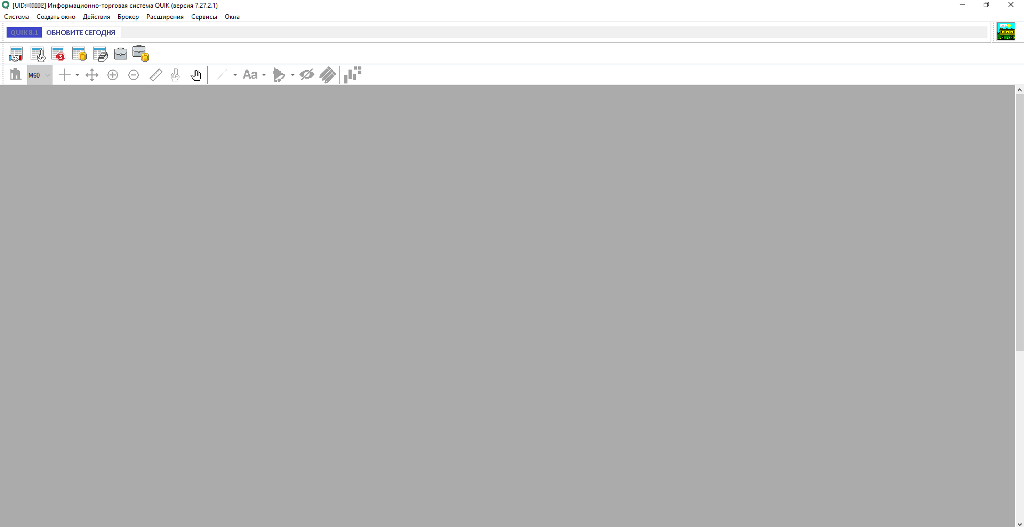
Я подскажу как настроить текущую таблицу параметров при первом варианте, если вы все окна и таблицы удалили, либо создали отдельную вкладку и настраиваете ее для работы. Она должна быть пустой и серого цвета.
Рабочее место трейдера в терминале Quik должно быть настроено максимально просто, минимум информации и максимум полезности. Самая важная часть в этом окне-это текущая таблица параметров. Давайте ее и настроим:
- В главном меню терминала находим вкладку «Создать окно».
- В всплывающем меню выбираем строку «Текущие торги».
В появившемся окне «Текущая таблица параметров» нужно настроить ряд параметров.
- Доступные инструменты
- Доступные параметры
Выбираем из доступных инструментов самую популярную бумагу в России-это акции Сбербанка. Сбербанк и другие ликвидные акции находятся в папке МБ ФР Т+:Акции. Нажимаем на желтый плюс слева от названия и в раскрывшемся списке ищем нужную бумагу. Нажимаем кнопку «Добавить» и бумага попадет в правое пустое окошко. Таким же образом настраиваем нижнее окно «Доступные параметры», выбирая:
- Размер лота
- Краткое название инструмента
- Цена открытия
- Оборот в деньгах
- Состояние сессии
- % изменения от закрытия
Параметры вы можете по своему усмотрению выбирать. Я даю минимальные параметры. В итоге у нас получится следующая таблица параметров:
Как сохранить шаблон графика для других графиков в Квике
Ребята, когда вы настроите график для торговли акциями или фьючерсами, то вы можете вот такой вид графика с определенными цветами и настройками сохранить в шаблон. И при создании графика любого инструмента вы можете из сохраненного шаблона взять настройки и новый график поменяет настройки по умолчанию такими, как в шаблоне.
Давайте сохраним настройки нашего графика Сбербанк в шаблон. График должен быть открыт. Правой кнопкой мыши нажимаем в области графика и вызываем меню.
Ищем пункт “Шаблон диаграммы” и нажимаем на него. Выбираем следующий пункт ”Сделать шаблоном”.
Нажимаем на кнопочку “Сохранить в новый”.
В появившемся окне вводим имя нового шаблона. Выбираем имя такое, чтобы вы могли через какое-то время после создания понять для чего этот шаблон.
Важно! Если хотите, чтоб созданный шаблон применялся ко всем созданным графикам, то правой кнопкой мыши вызываете меню, выбираете “шаблон диаграммы”, затем “шаблоны”. Выбираете из списка тот шаблон, который вы хотите применить ко всем созданным в будущем графикам и нажимаете кнопочку “Брать по умолчанию”.
Если же хотите применять несколько шаблонов в зависимости от поставленных задач, то при создании любого графика нажимаете на свободное поле графика правой кнопкой мыши и выбираете “шаблон диаграммы", затем выбираете нужный шаблон.
Quik дает возможность применять шаблон ко всем графикам на вкладке, либо ко всем графикам на всех вкладках.
Как сделать быстро несколько одинаковых графиков в Quik
Часто мы создаем график инструмента, но его для активной торговли бывает недостаточно. Обычно я использую три графика по каждому инструменту. Для этого я нажимаю на графике сочетание клавиш Ctrl-N и появляется копия данного графика. И просто меняю тайфрейм.
Как настроить график акций (фьючерсов)
Без графика нельзя торговать на бирже. Это отдельная обширная тема, которая включает в себя ряд важных параметров, в том числе такие, как волатильность, таймфреймы, гэпы.
Тем не менее, в рамках данной статьи мы должны построить график той акции, которую мы хотим купить. Задача-прочувствовать весь процесс в роли трейдера. В окне «Текущая таблица параметров» необходимо правой кнопкой мыши вызвать всплывающее меню и выбрать «Графики цены и объема».
В появившемся окне графика акции Сбербанк необходимо немного изменить настройки по умолчанию:
- Убрать сетку с экрана
- Настроить подсветку минимумов и максимумов при нажатии на свечу
- Убрать пока лишнее окно «Объемы».
- Настроить таймфреймы
Кроме того, рекомендую настроить таким образом еще пару окон:
- 60-минутный график
- 5-минутный график
Все эти рекомендации настраиваются через нажатие правой кнопкой мыши и выбора из меню «Редактировать».
Как настроить стакан в Quik (Квике)
Самый удобный способ настроить стакан котировок нужного нам инструмента через текущую таблицу параметров. В одном из разделов данной статьи мы настраивали таблицу параметров для акций Сбербанка и Газпрома. Двойным нажатием левой кнопки мыши на название бумаги вызывает стакан котировок.
Рекомендую делать на отдельной вкладке текущую таблицу параметров для фьючерсов. И если торгуете валютными парами, то это будет уже третья таблица параметров на отдельной вкладке.
Я всегда рекомендую при торговле фьючерсами и акциями использовать для технического анализа индексы MOEX и РТС. Торговать же ими мы не можем. И при нажатии на названия данных индексов, стакан котировок не появится. Потому что индексы являются усредненным значением рынка.
Обратите внимание, что стакан котировок никуда не исчезнет, когда торговая сессия закрыта. Он будет просто пустой. Поэтому старайтесь работать со стаканом в рабочие часы.
Давайте рассмотрим стакан котировок более подробно. По умолчанию стакан котировок состоит из десяти предложений на продажу и десяти на покупку. Вообще параметр видимых в окне предложений можно регулировать. Но если ваша стратегия не базируется на анализе стакана для принятия торгового решения, то менять параметр видимости нет смысла.
Расположение данных внутри стакана можно менять в таблице “редактировать стакан”. Попасть эту таблицу можно стандартным способом: нажатием правой кнопки мыши на любую область стакана.
В стакане можно оценить спрэд между лучшим предложением на покупку и лучшим предложением на продажу. Чем он меньше, тем лучше.
Кроме анализа спреда через стакан котировок можно выставить простую заявку на покупку, либо продажу и самое главное: ограничитель убытков.
Как в Quik (Квике) посмотреть состояние счета
Информация о состоянии открытого счета, заблокированных счетах очень важна для любого трейдера. Советую разобраться с этим вопросом, настроить несколько окон для повседневной торговли.
Сама платформа Quik дает возможность мониторить данные о деньгах на клиентском счете, данные о количестве приобретенных активов. Так что больше можно даже никуда не смотреть, не учитывая, конечно, вашего журнала сделок.
Кнопкой F7, либо через главное меню Quik “Создать окно”-”Все типы окон”.
Вызываем таблицу “Создание нового окна”. Выбираем в таблице “Позиции по деньгам”.
По умолчанию в таблице будет много лишних данных. Правой кнопкой мыши вызываем меню и выбираем «Редактировать».
Редактируем “Позиции по деньгам” и оставляем три столбца:
- Входящий остаток
- Текущий остаток
- Доступно
Входящий остаток-показывает сколько свободных денег на счете у вас было с предыдущей торговой сессии.
Текущий остаток— показывает сколько денег в данный момент времени свободно с учетом открытых позиций. Если позиции открыты, то свободных денег станет автоматически меньше
Доступно-сколько денег на вашем брокерском счете доступно для покупки/продажи активов.
Пример:
На скрине видно, что с предыдущей торговой сессии на начало торгов было мне для операций доступно 680 000 рублей. Но при входе в позицию большая часть суммы заблокирована, и могу воспользоваться только суммой 77 192 рубля.
Если цена пойдет в вашу сторону при открытии позиции, то текущий остаток после клиринга может увеличиться. У меня был открыт лонг и после клиринга к остатку на счете добавилась прибыль.
После клиринга эта же таблица у меня выглядит вот так: текущий остаток вырос.
86610-77192,67= 9 417,33 рубля
Теперь настроим таблицу по вашим открытым позициям. По деньгам разобрались, теперь знаем:
- Сколько свободных денег на счете
- Сколько остаток после открытия позиции лонга или шорта.
Аналогичным образом заходим через главное меню: “Создать окно”-”Все типы окон”-”Позиции по клиентским счетам”. И настроим в таблице только нужные столбцы, стальные (по умолчанию) просто удалим.
Оставляем следующие столбцы в таблице “Позиции по клиентским счетам”:
- Название бумаги
- Входящая чистая позиция
- Текущая чистая позиция
- Активная покупка
- Активная продажа
- Вариационная маржа
- Стоимость позиции
Давайте рассмотрим как работают эти параметры на примере моей открытой позиции, что описывалось выше. Параметр “Входящая чистая позиция” равен 0. Все дело в том, что я не переносила с предыдущей торговой сессии ни одной позиции.
А вот “Текущая чистая позиция” равна 50. Все правильно, я в этой торговой сессии открыла лонг по фьючерсу на доллар/рубль, прикупив 50 контрактов. И столбец “Активная продажа” показывает ту же цифру 50. Это висит мой стоп-лосс на ограничение убытков, поэтому и называется активная.
А вот столбец “Активная покупка” равен 0. У меня нет никаких приказов и заявок открытых на покупку.
Теперь разберемся со следующими двумя столбцами:
- Вариационная маржа
- Стоимость позиции
До клиринга успешность открытой позиции будет отображаться в столбце “Вариационная маржа”. На данный момент у меня она показывает 47150 рублей. Это примерно то, что открытая сделка мне принесла в качестве прибыли. А вот после клиринга, когда пройдут взаиморасчеты между сторонами, эта сумма уйдет в столбец “Стоимость позиции”.
После последнего клиринга в 14-00 до 14-05 мск моя прибыль от незакрытой еще сделки составила 16888 рублей, а накопленная после клиринга (до следующего еще несколько часов) пока будет отображаться в вариационной марже. А фактически прибыль составила 59 488 рублей.
Важно! Цифра в столбце “вариационная маржа” будет постоянно меняться, в зависимости от колебаний цены на рынке. Если рынок развернется и пойдет не в вашу сторону, то цифра начнет уменьшаться или даже в минус уйдет.
Коллеги, надеюсь вы смогли подключить терминал Квик Сбербанка и особых трудностей у вас не возникло. Много разных настроек позволяет Квик создавать для трейдера. Какие-то нужно сразу, без каких-то можно и вовсе обойтись. В любом случае вы всегда можете обратиться к своему брокеру Сбербанку совершенно по любому вопросу. Ведь вы платите ему комиссию, которую он должен отрабатывать на 100% по любому вашему вопросу. Пускай он будет даже очень простым.
У меня же на сайте в разделе QUIK вы можете всегда найти любую информацию. Я постараюсь дополнять актуальной информацией для вашей успешной торговли.
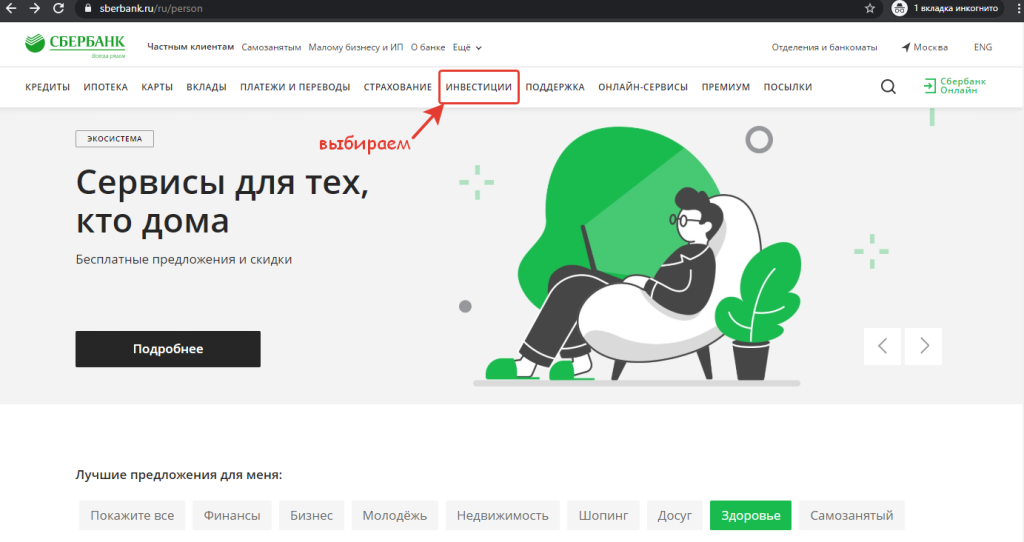
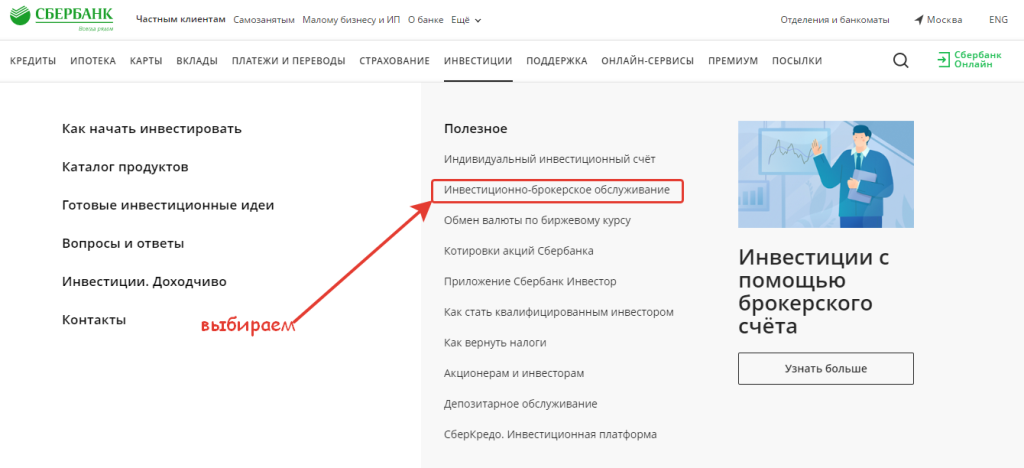
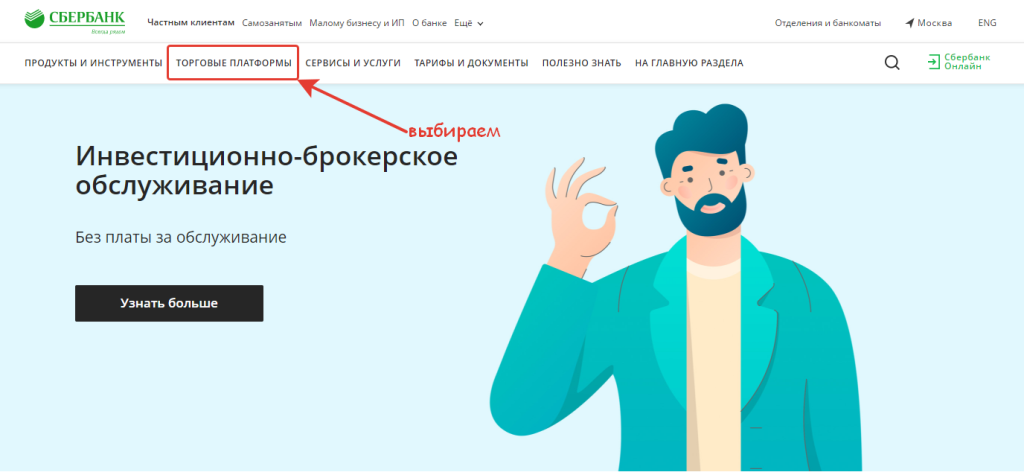
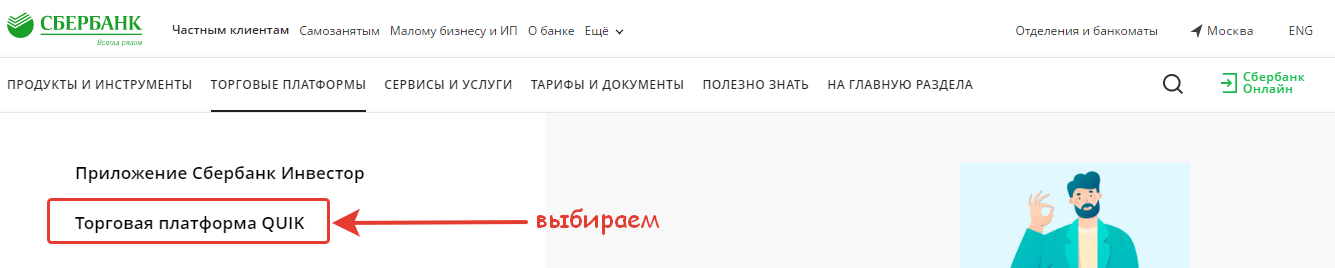
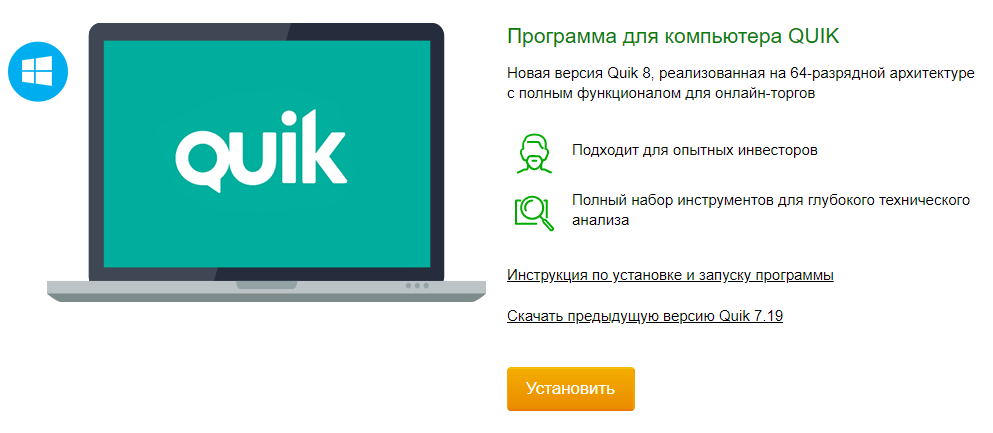
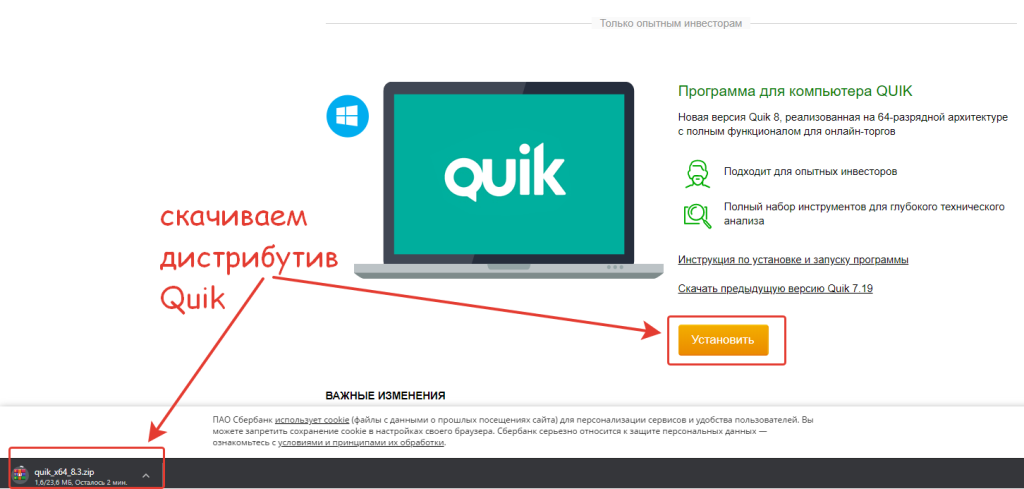
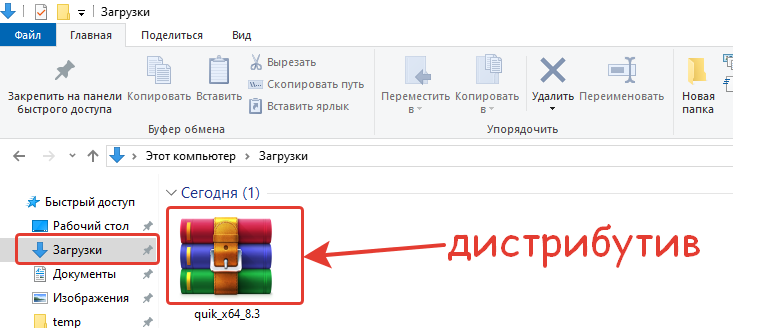
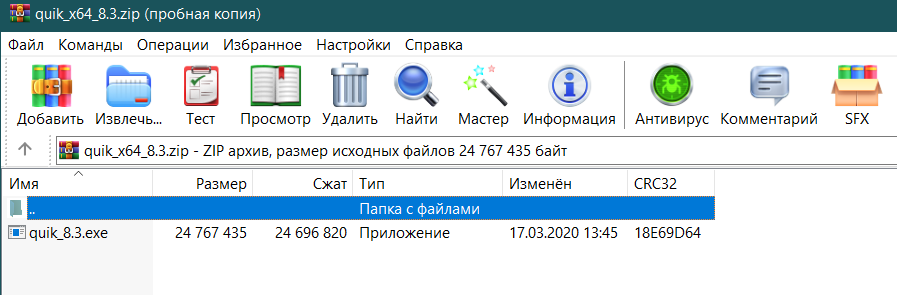
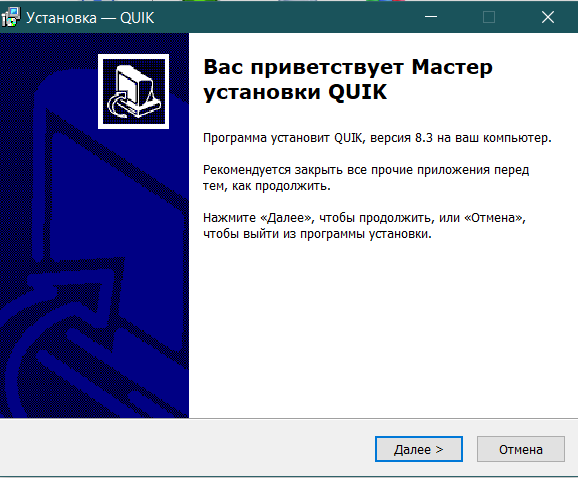
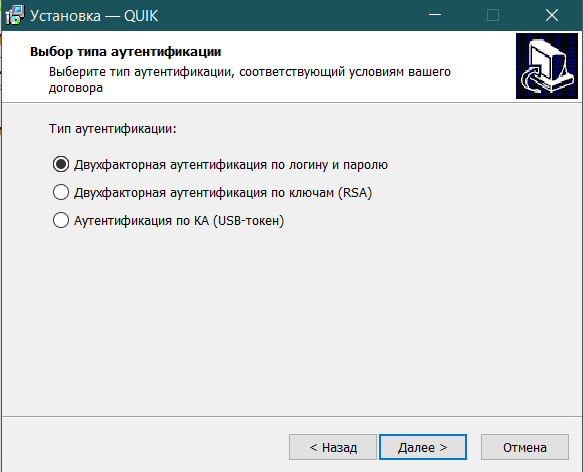
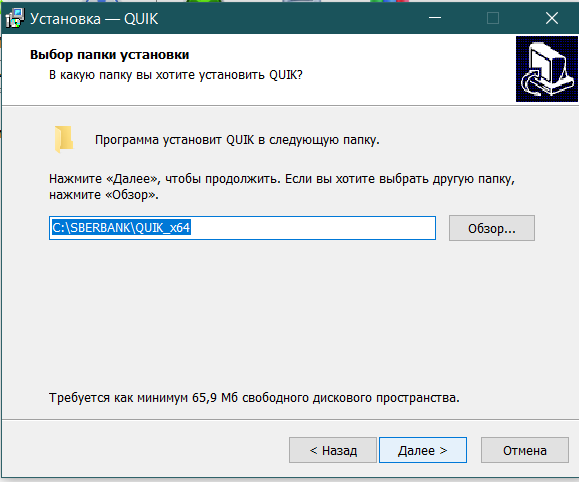
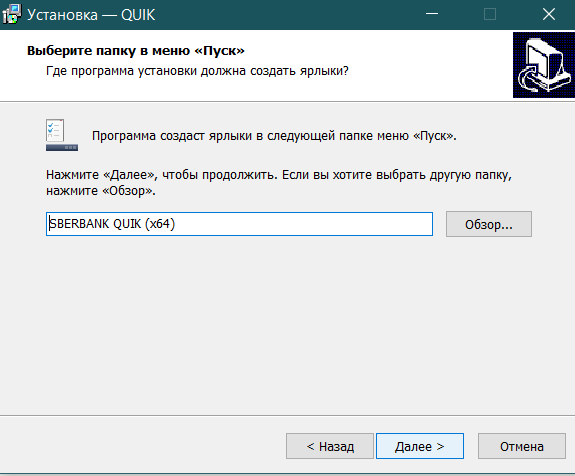
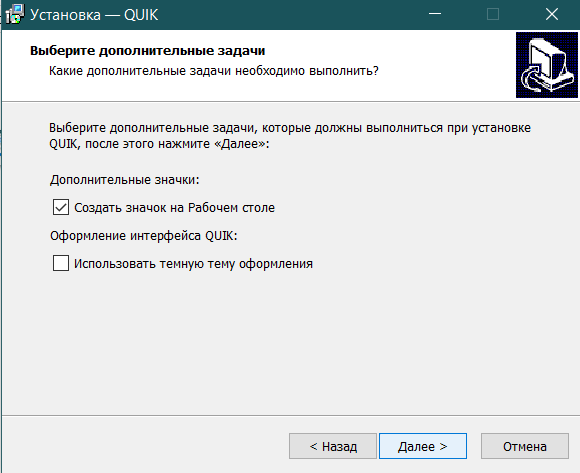
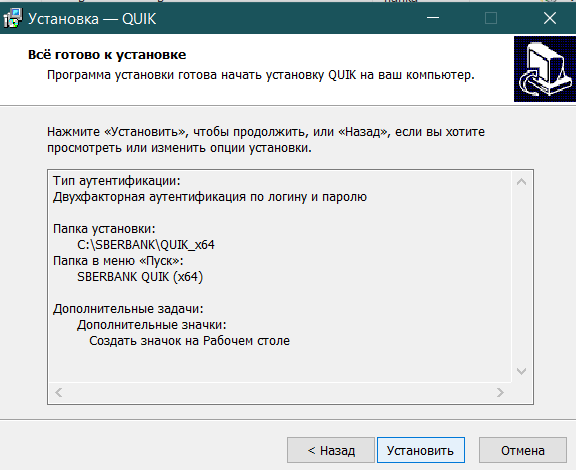
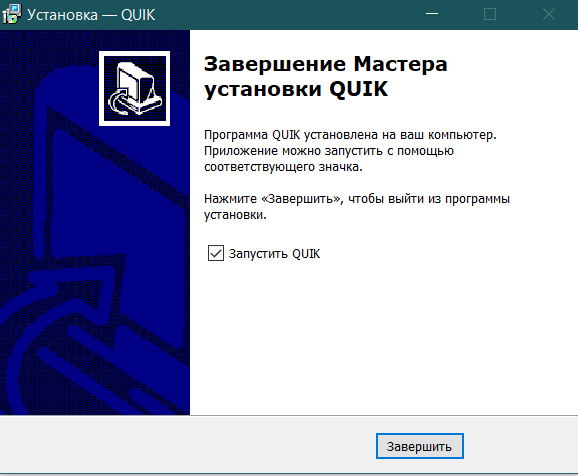
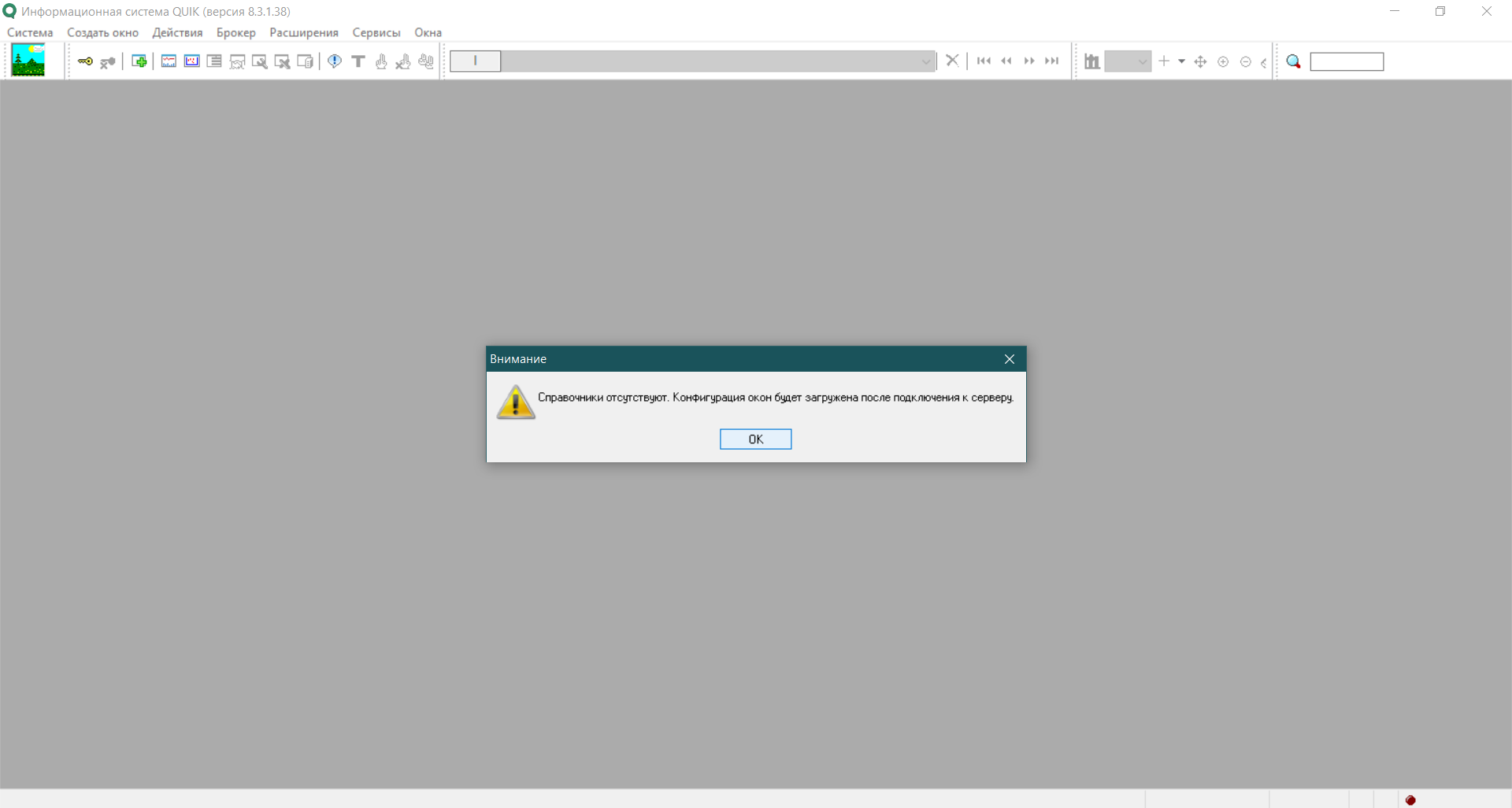
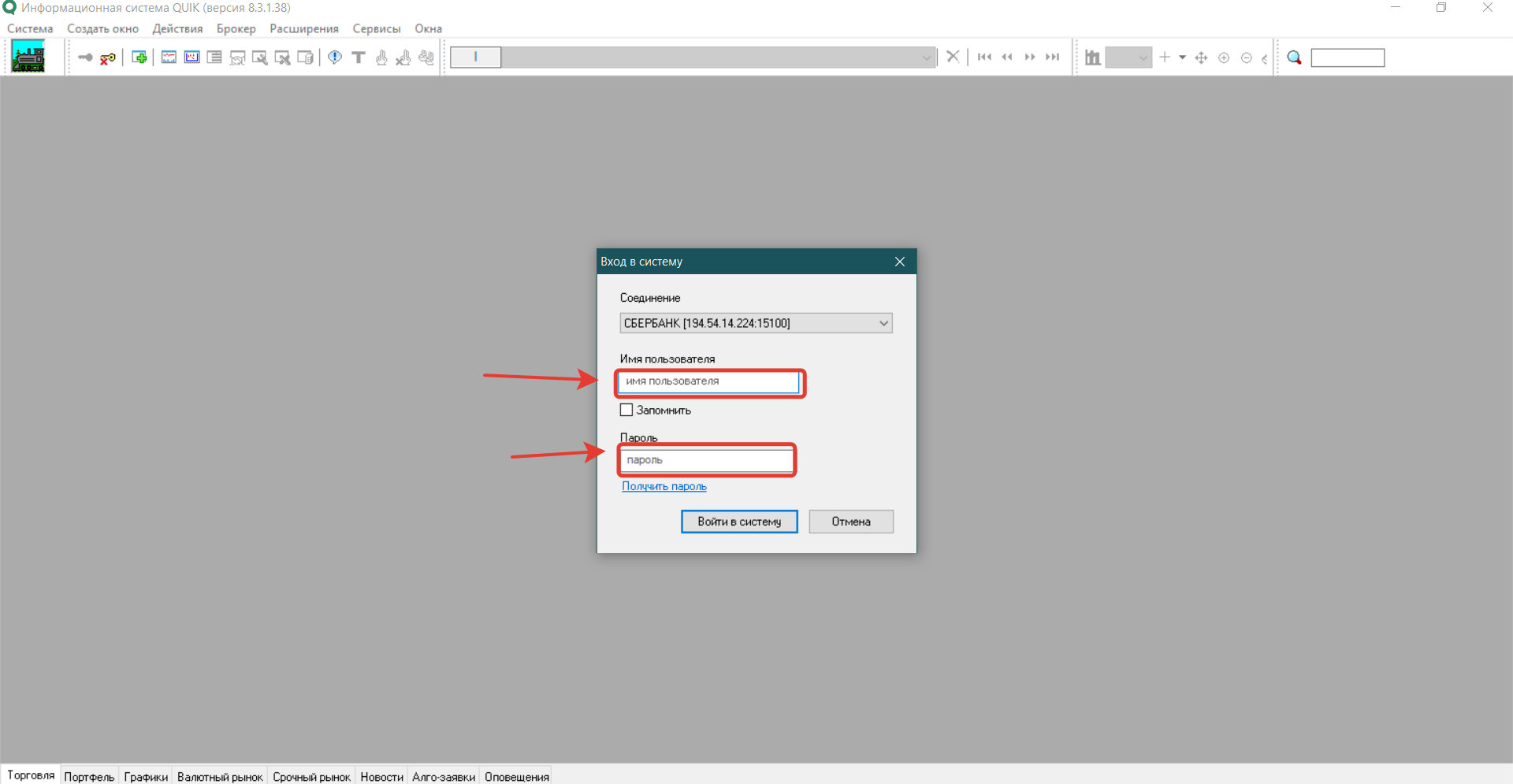
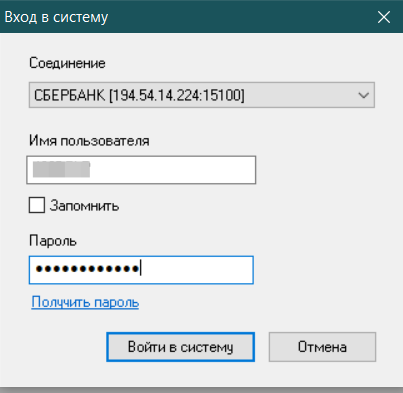
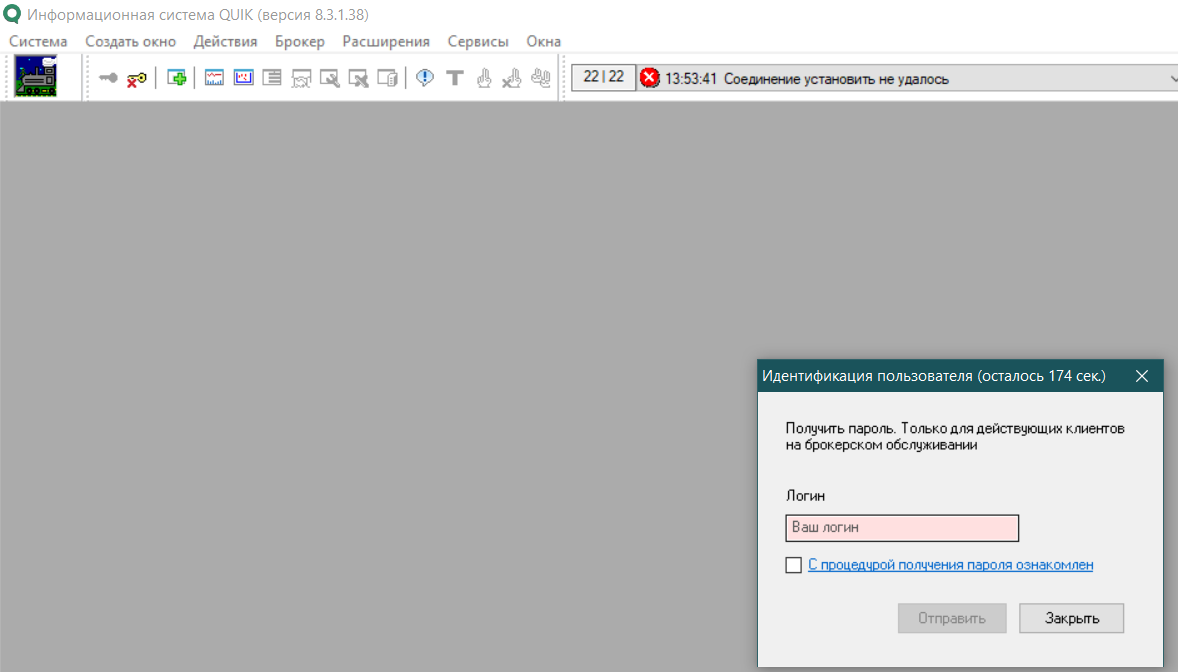
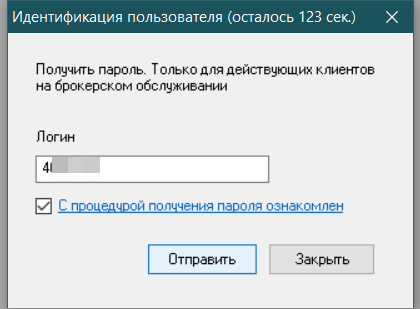
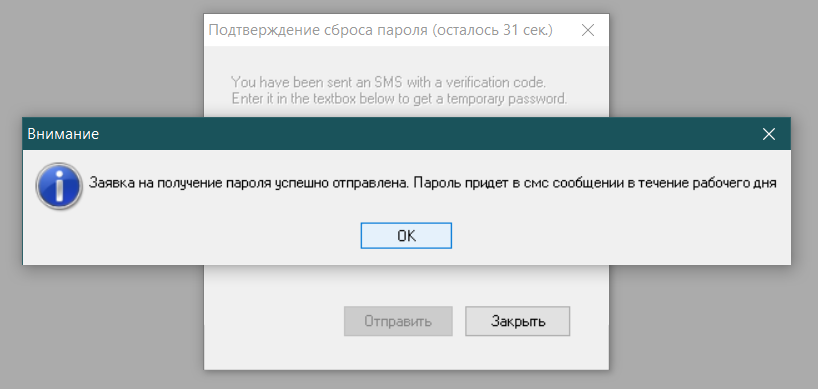
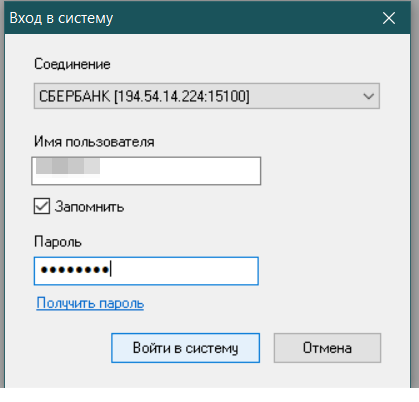
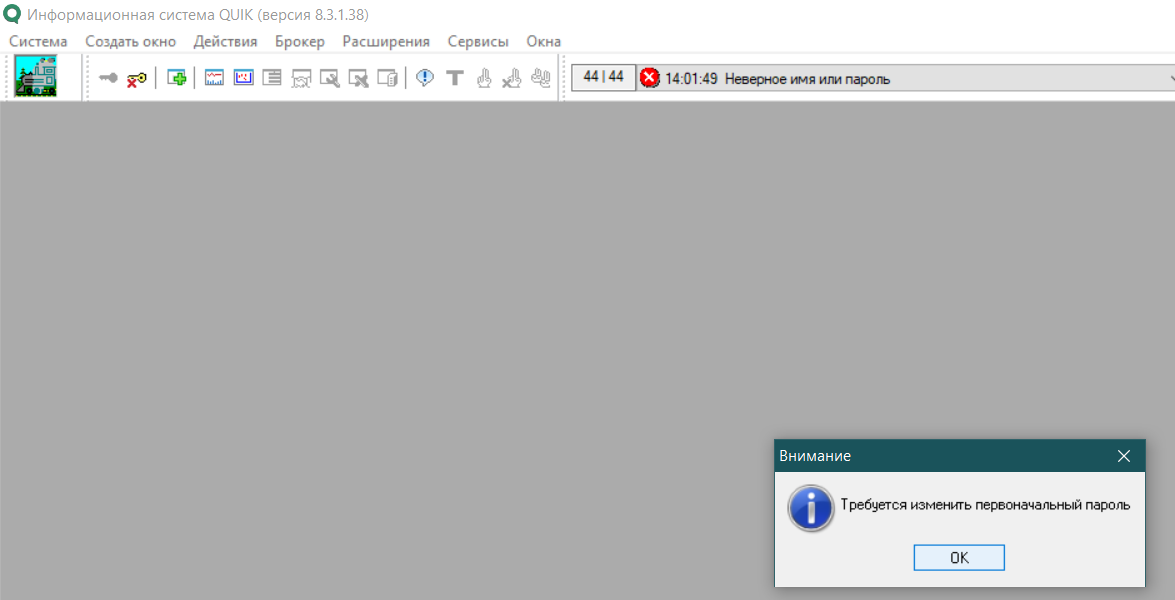
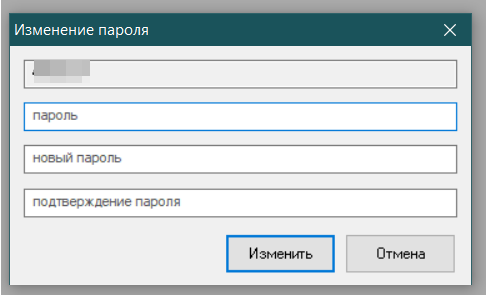
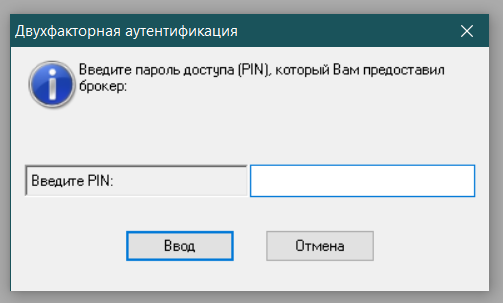
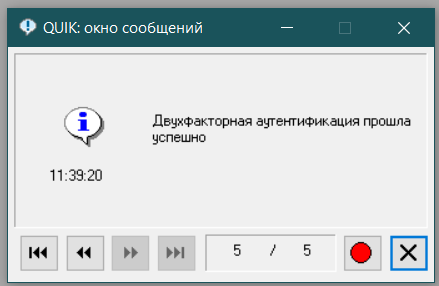
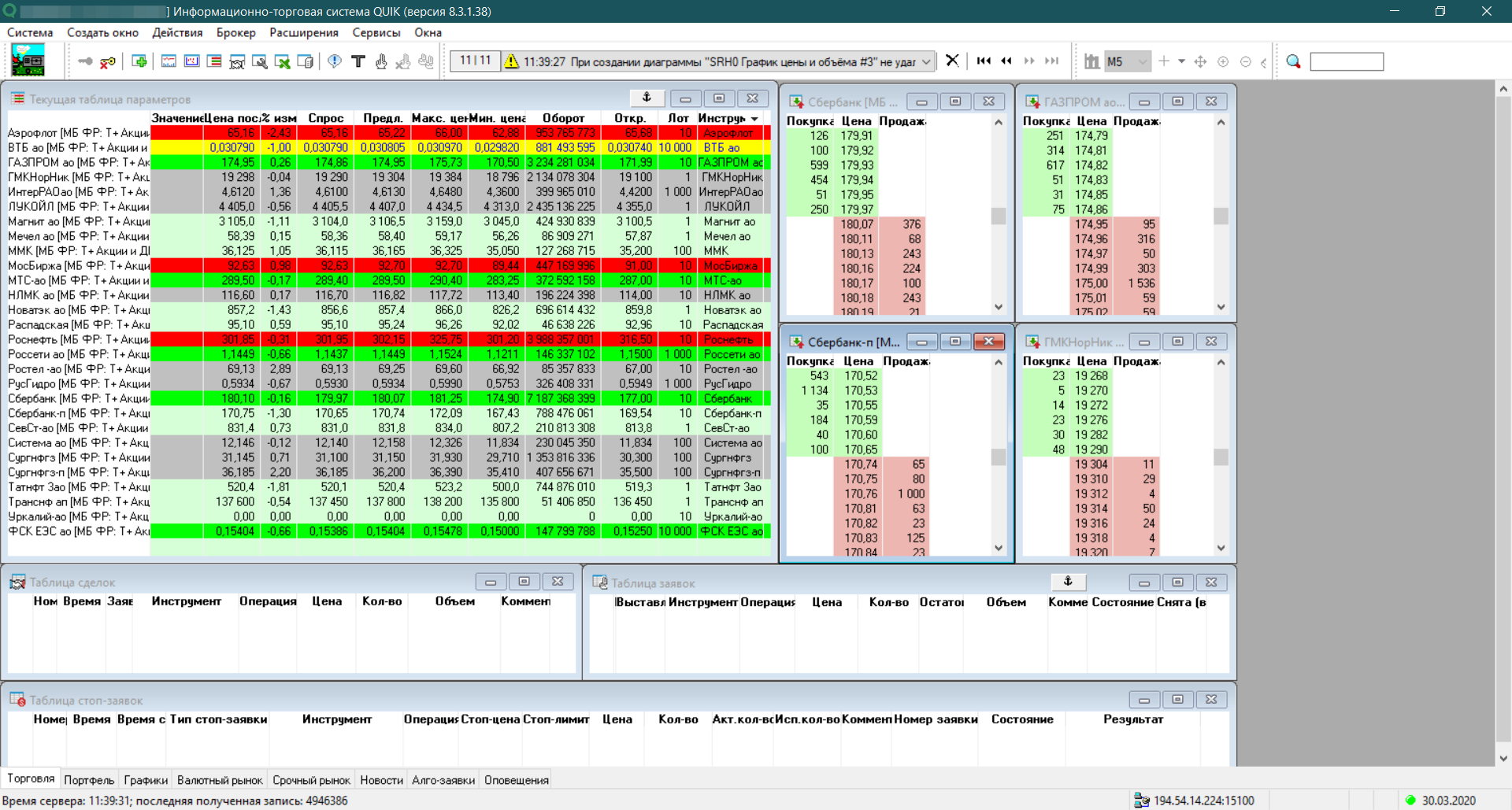
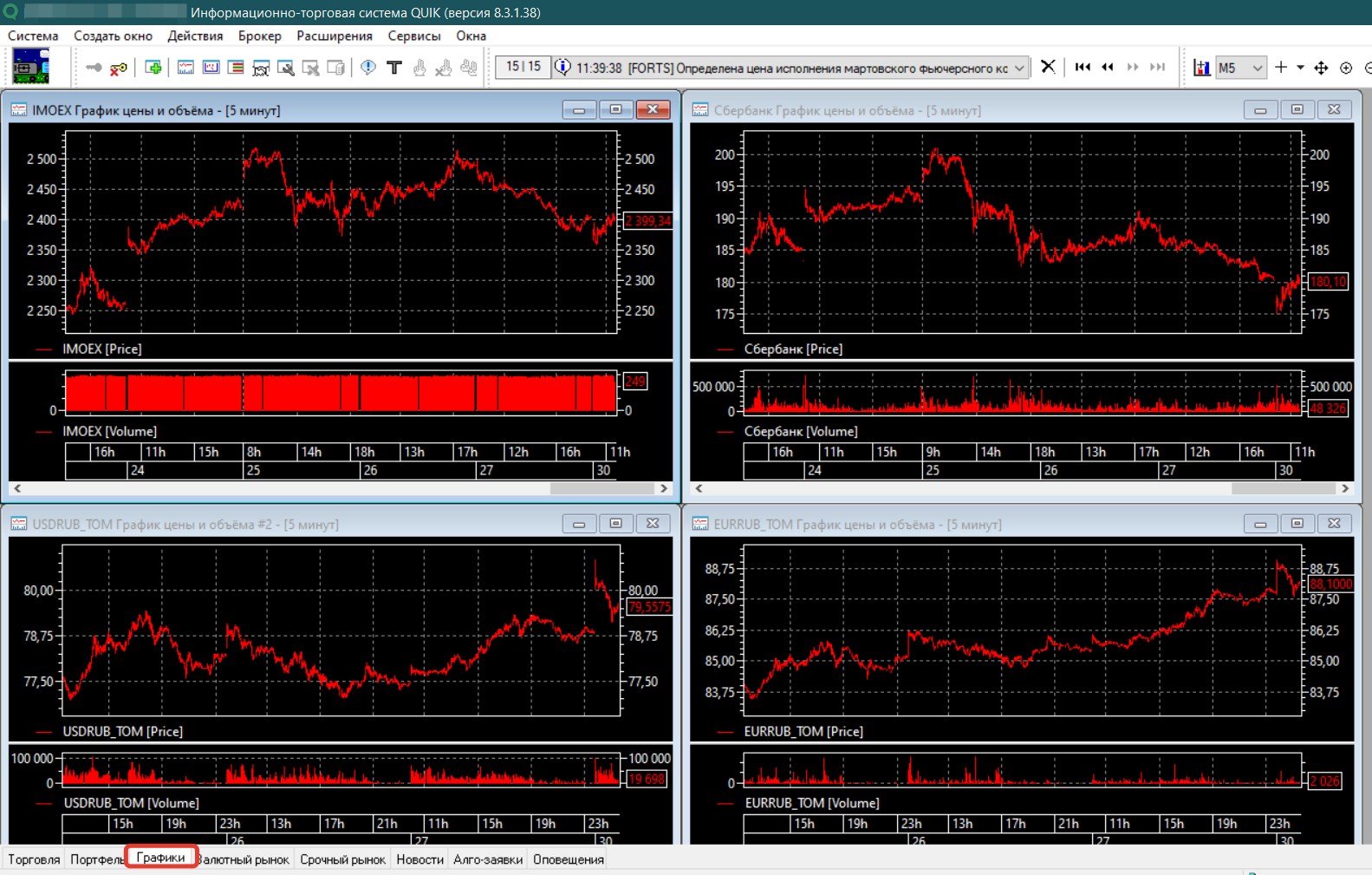
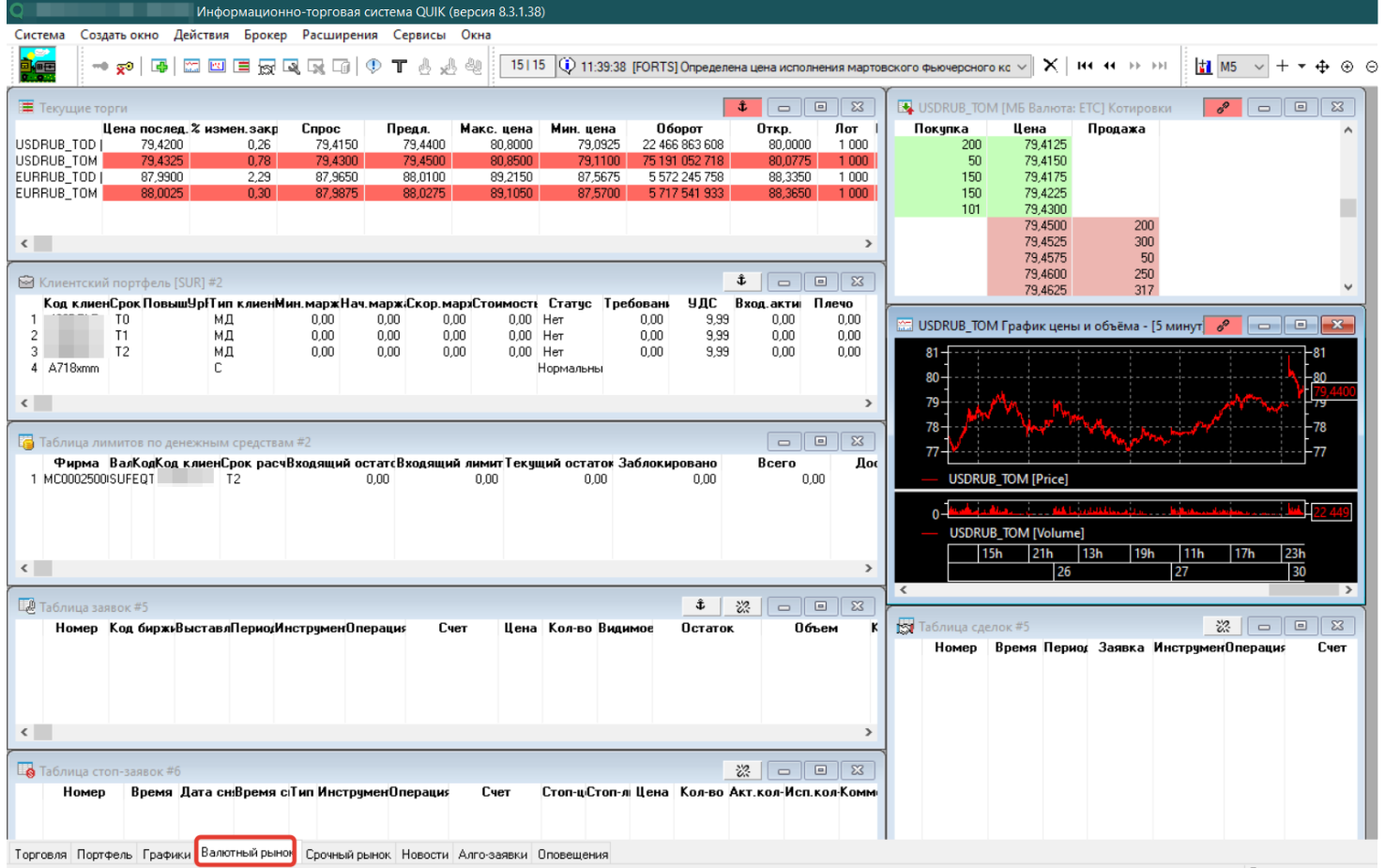
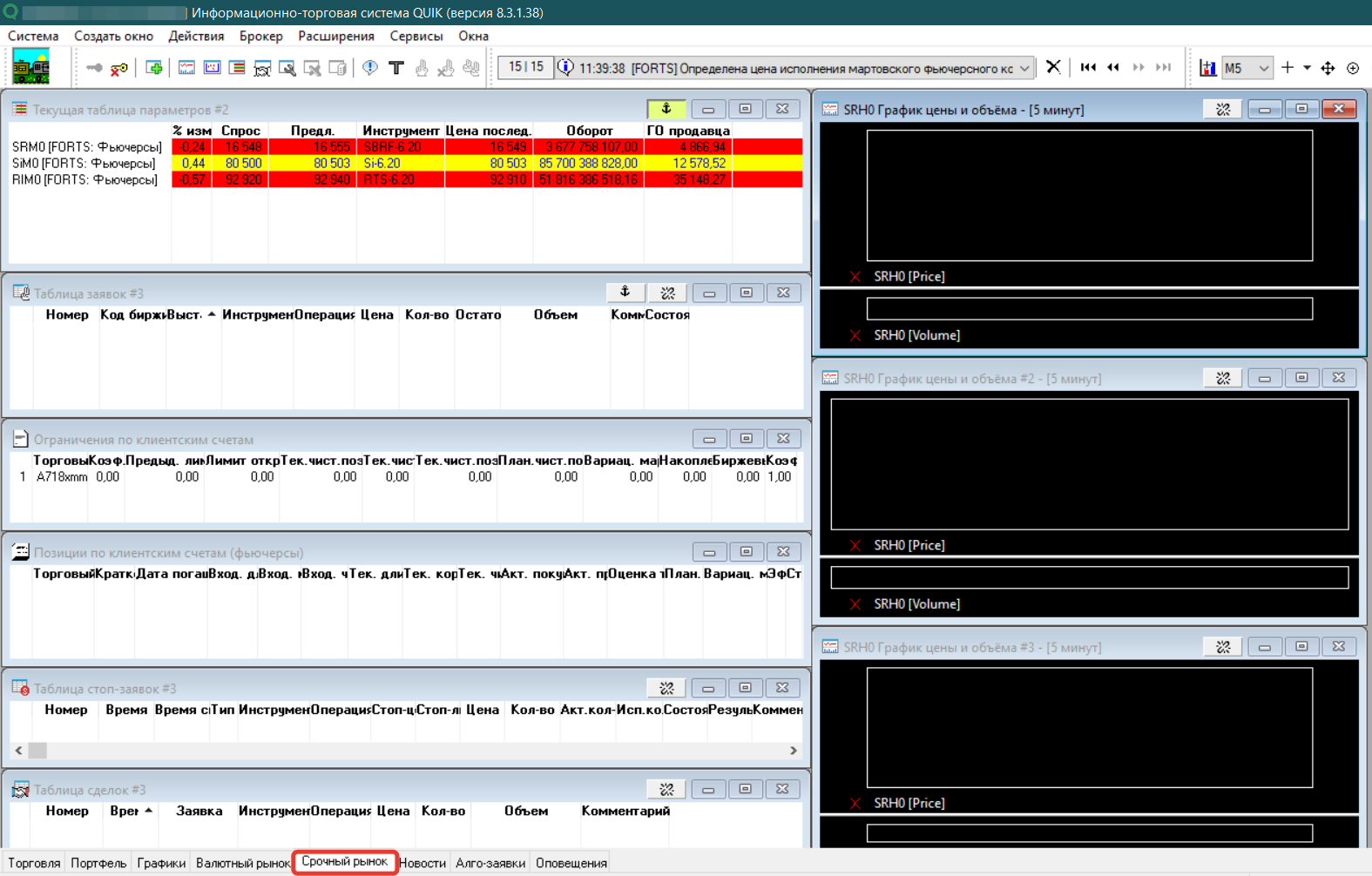

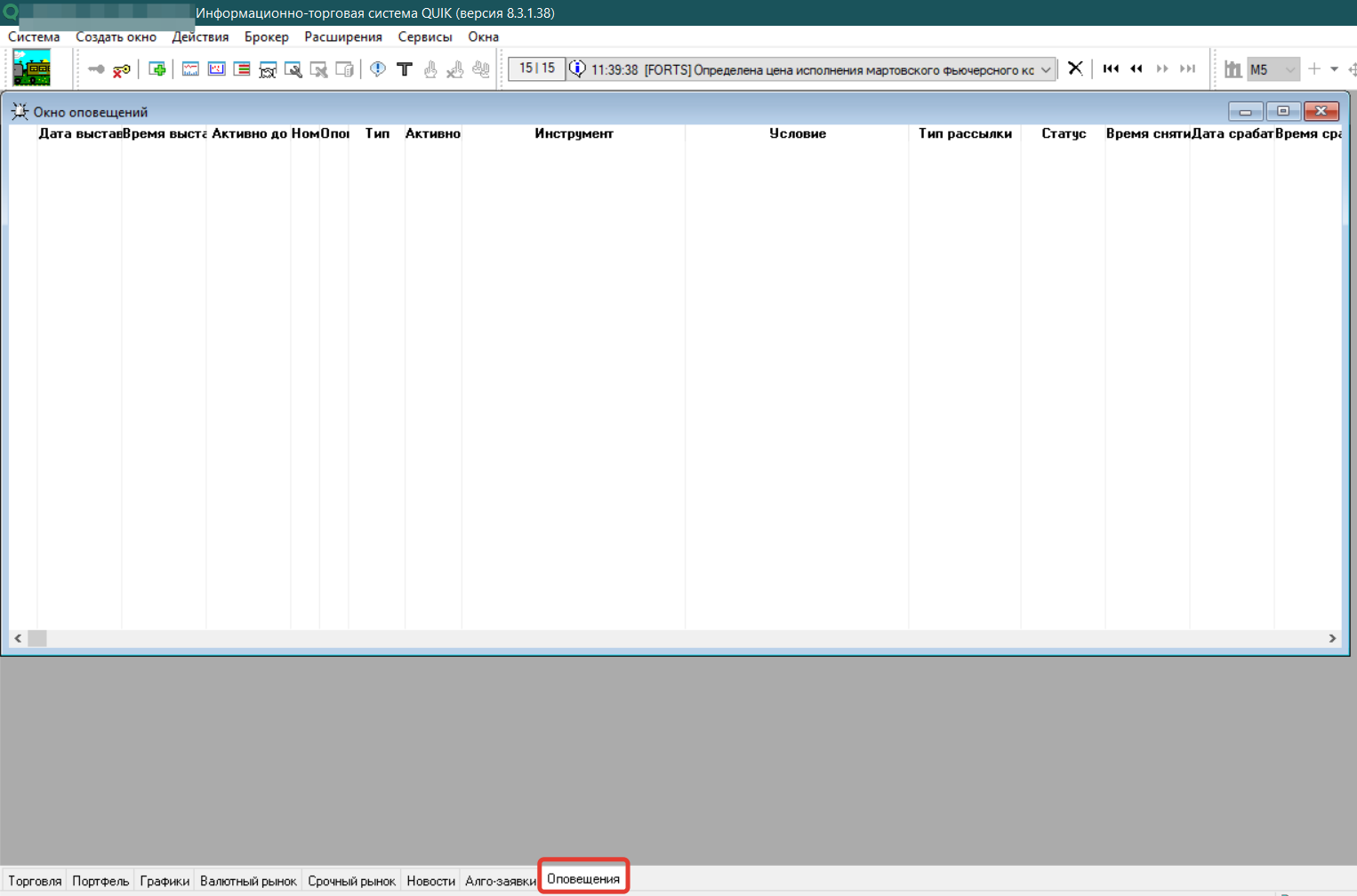
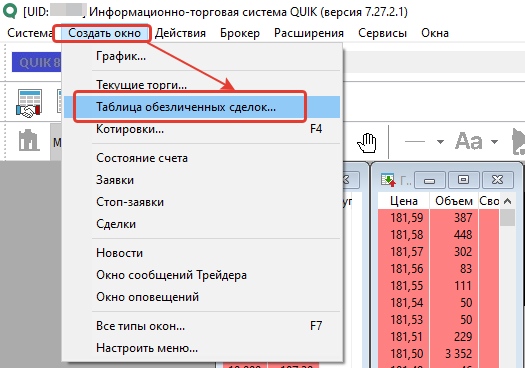
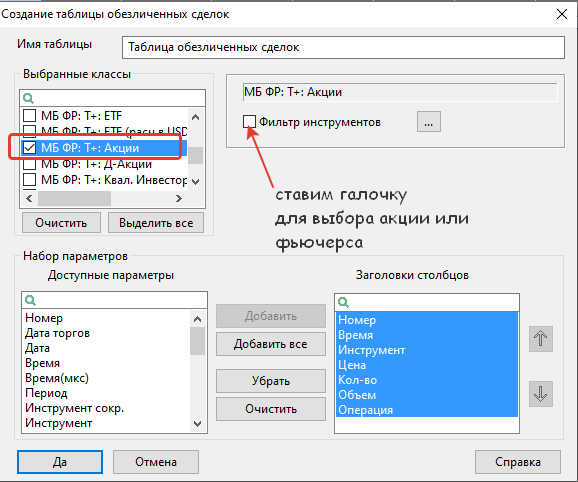
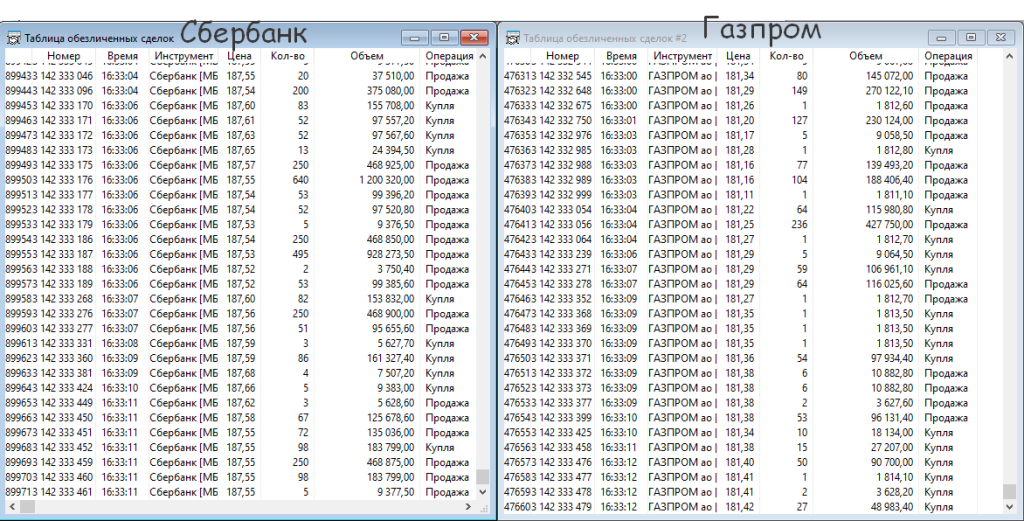
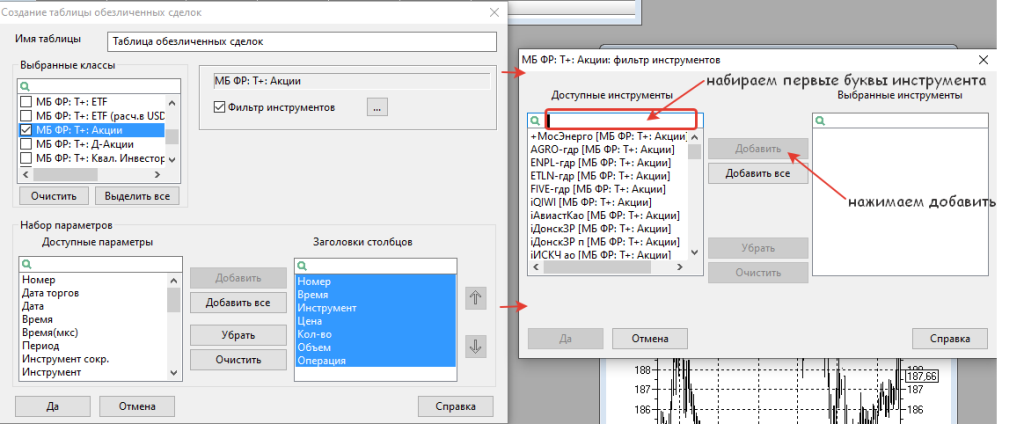
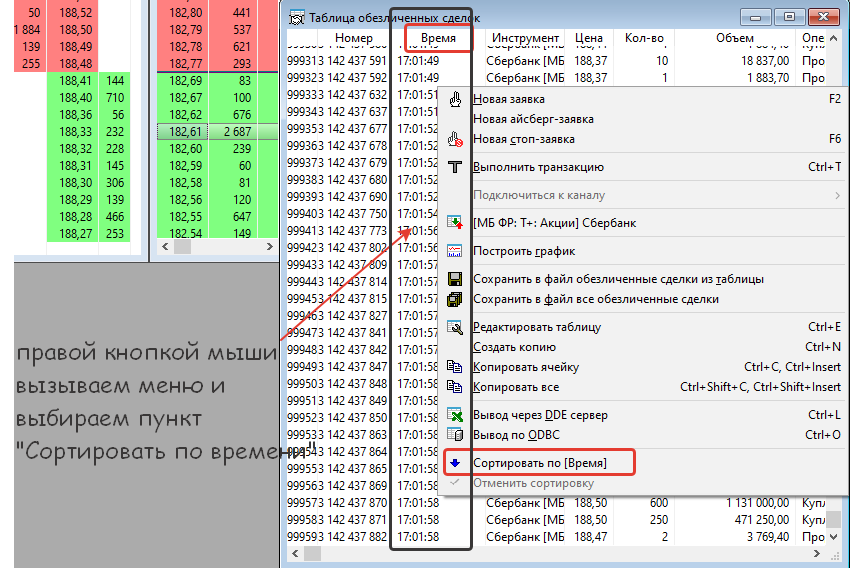
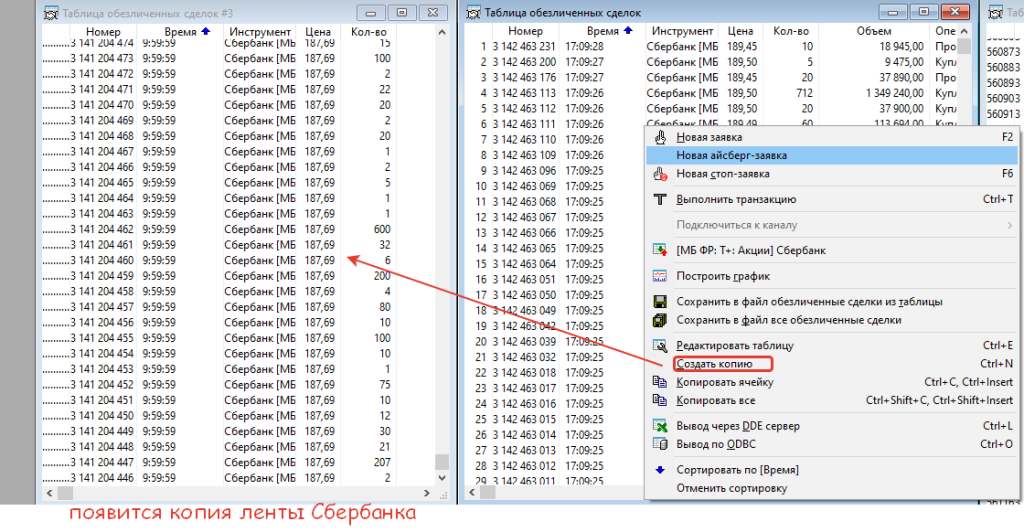
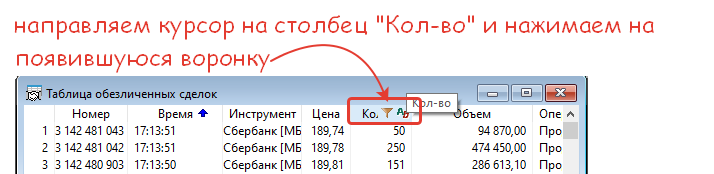
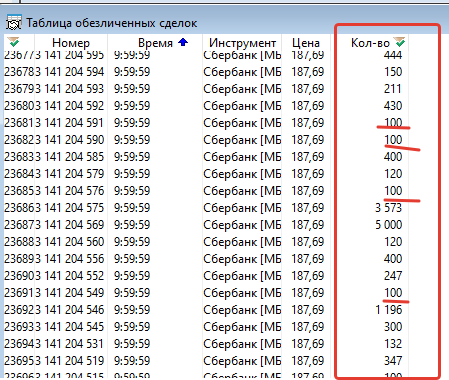
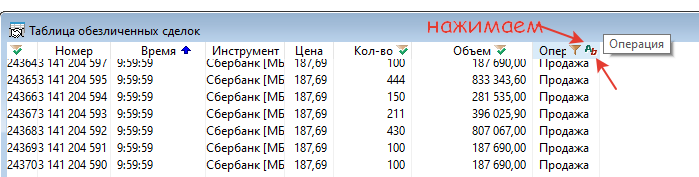
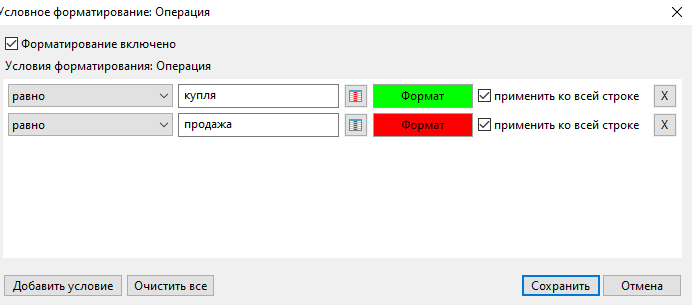
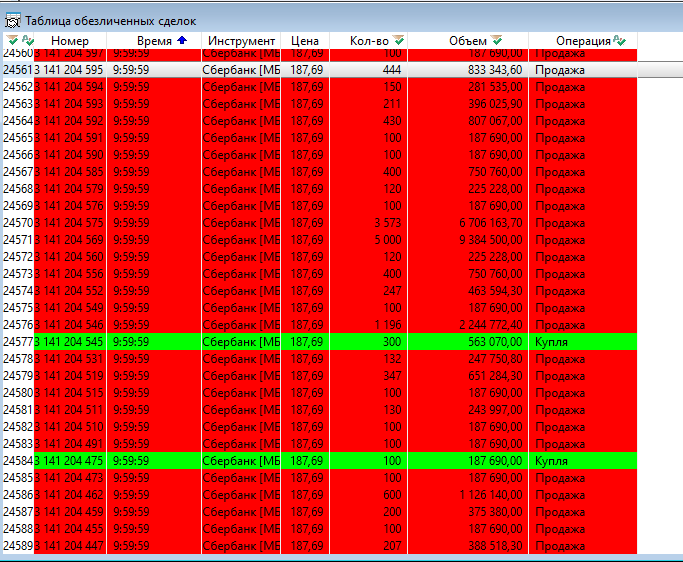
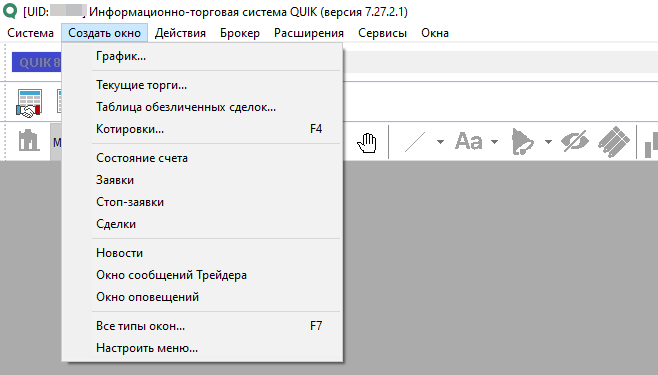
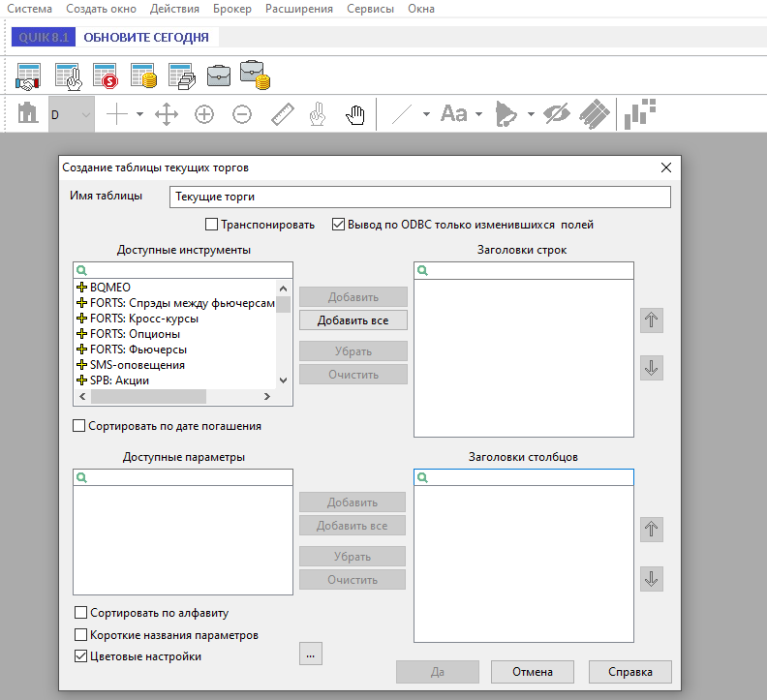
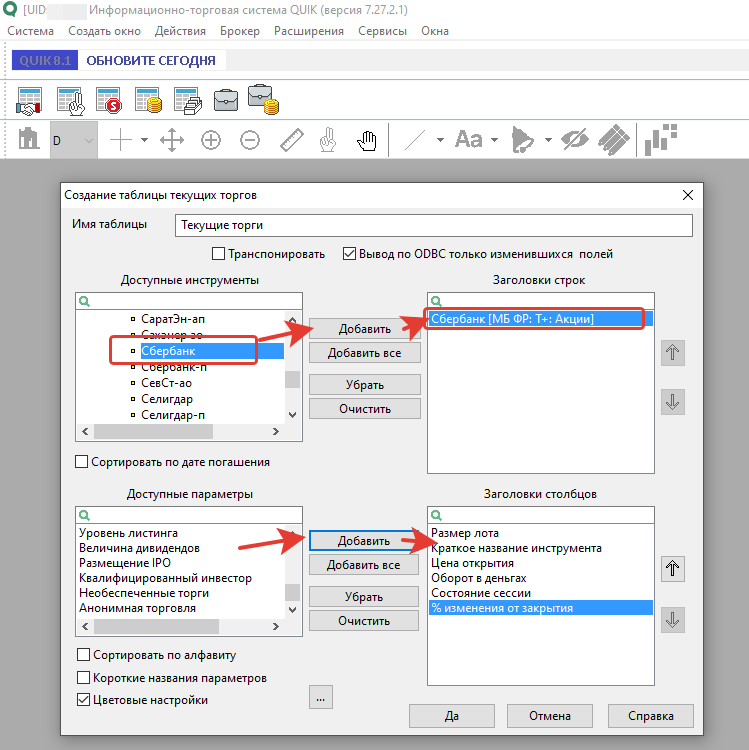

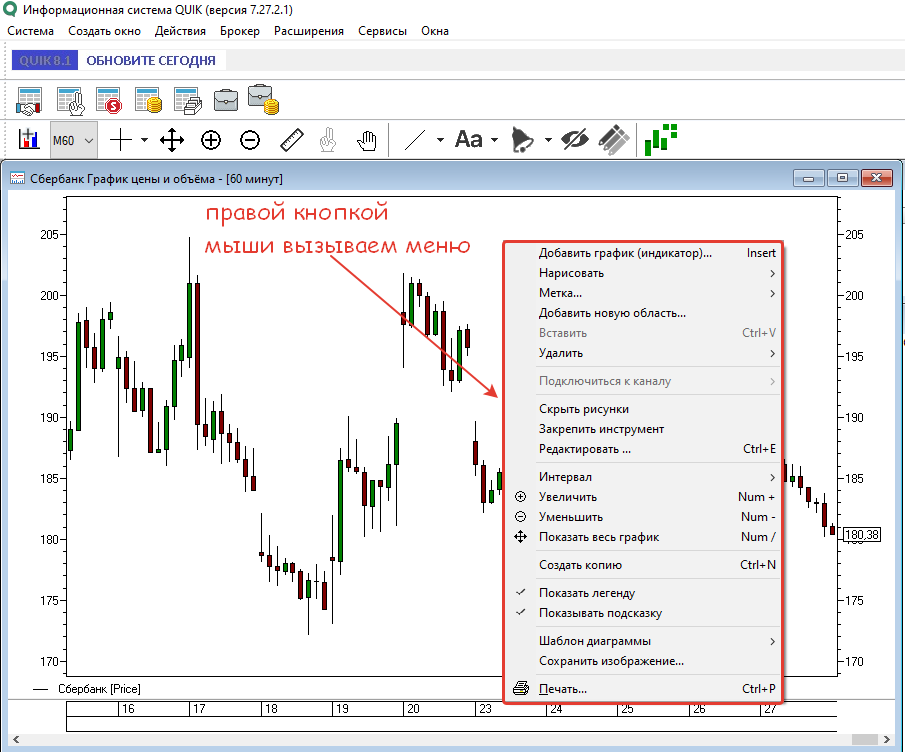
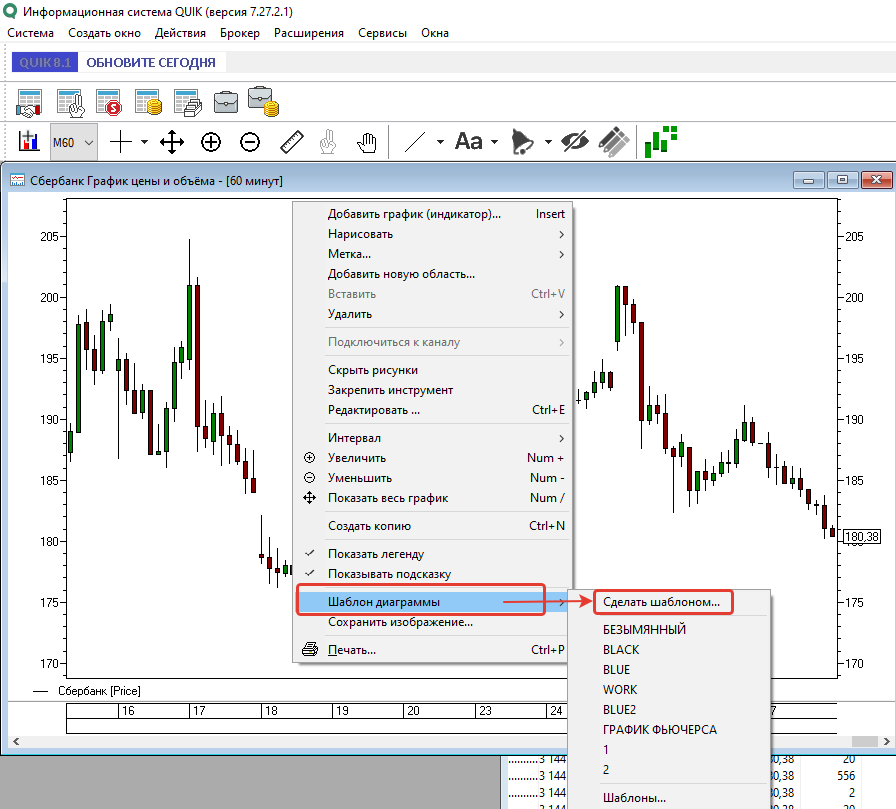

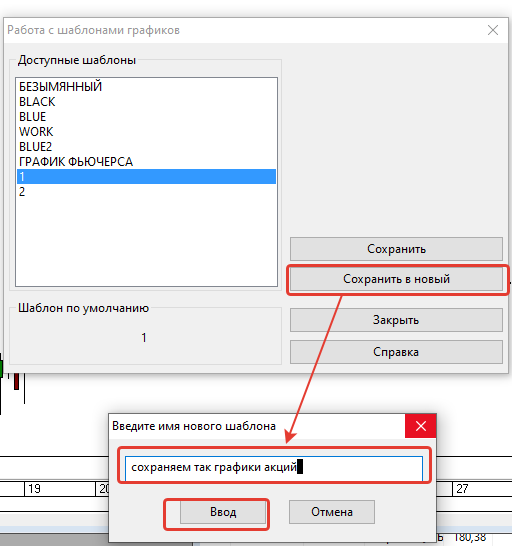
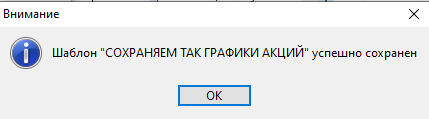
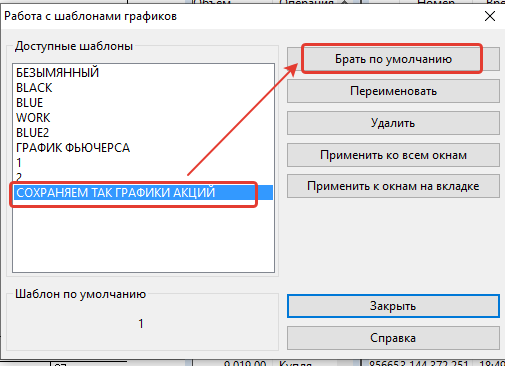
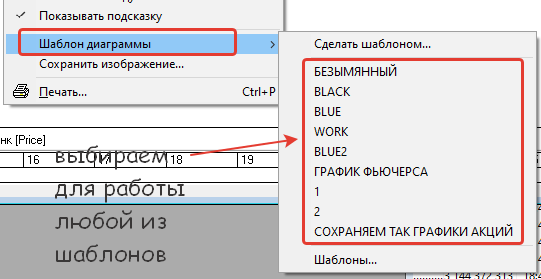

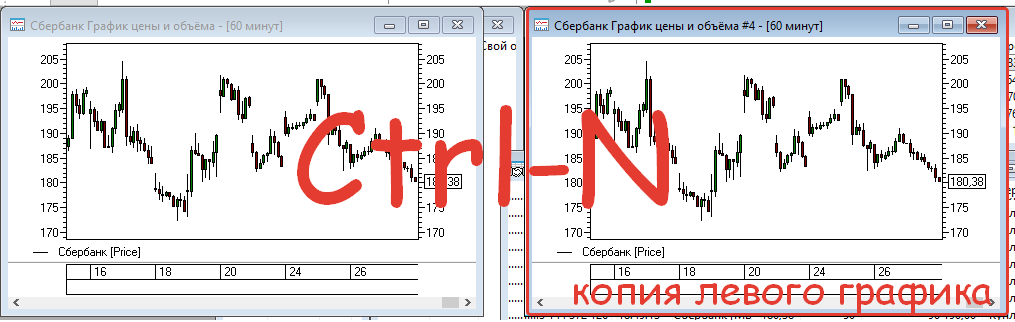
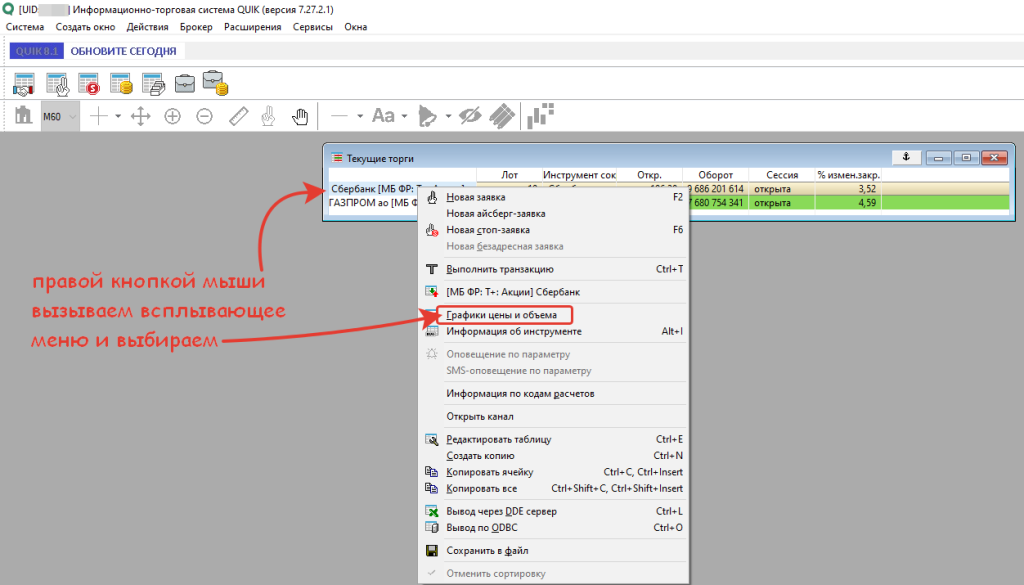
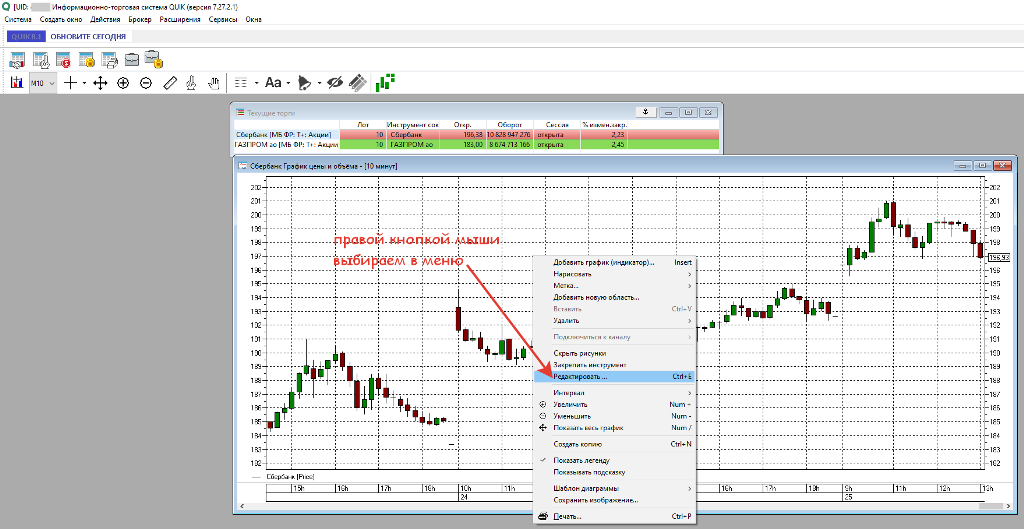
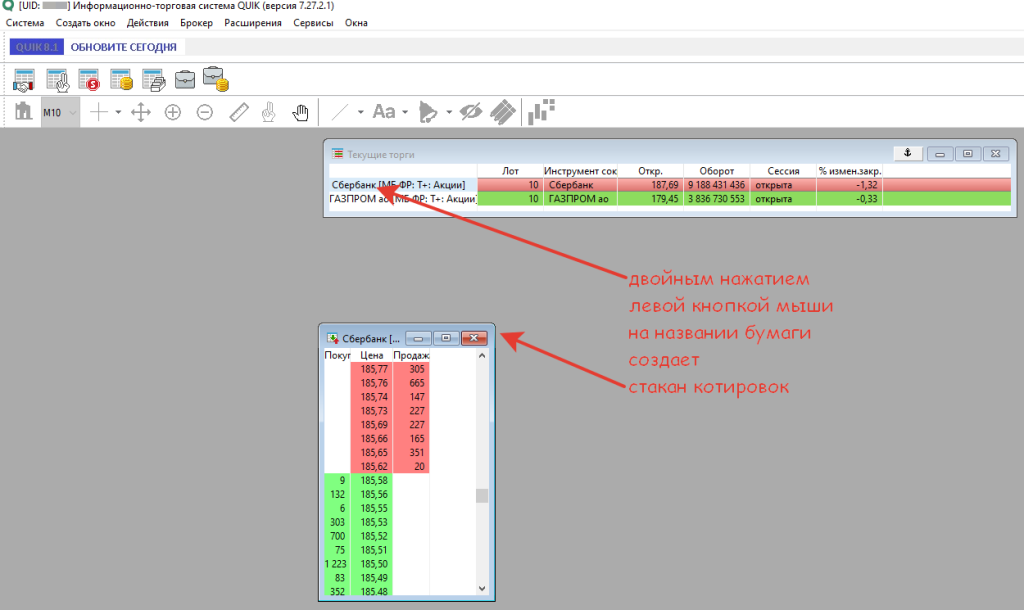

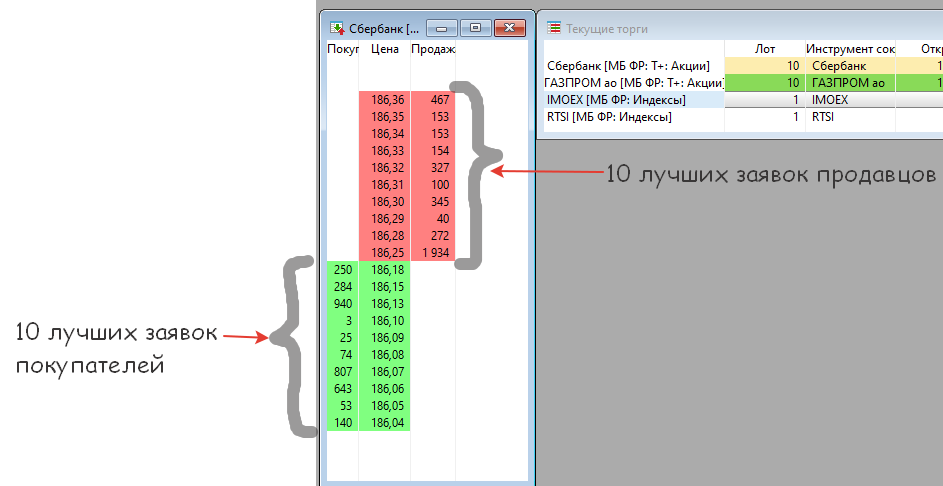
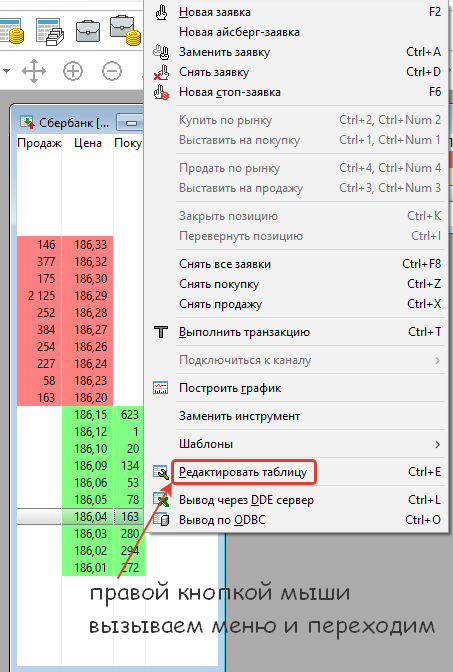
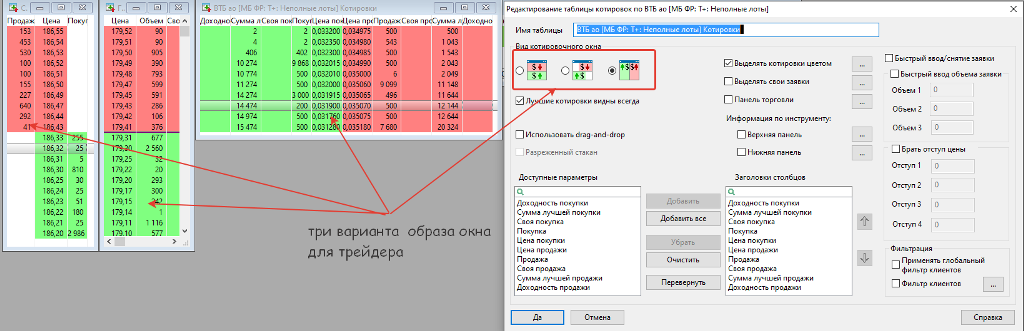
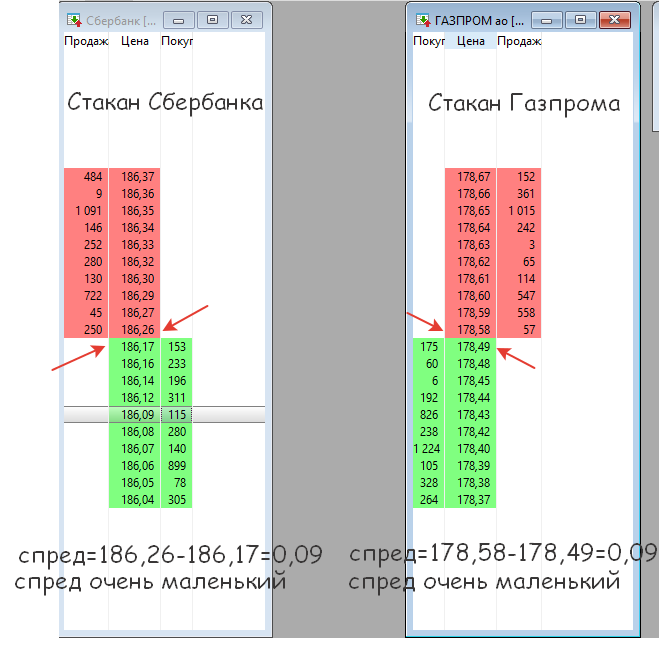
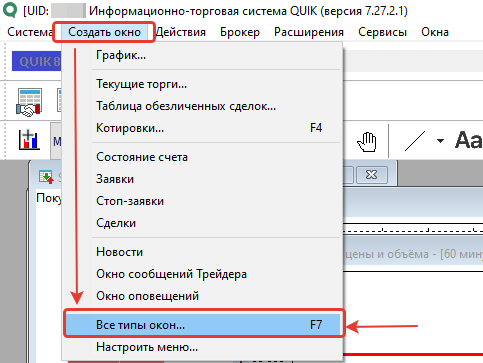
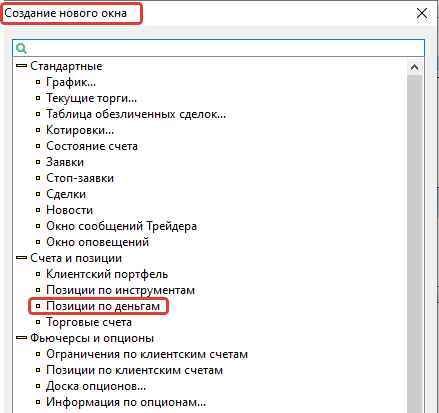
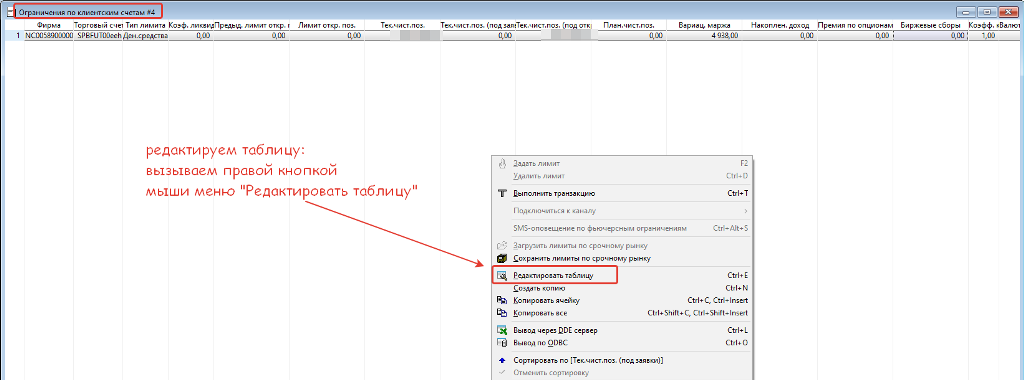
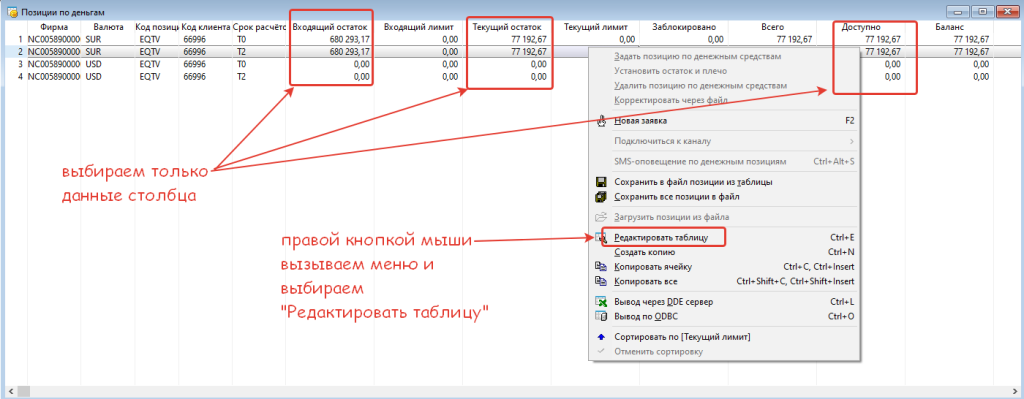
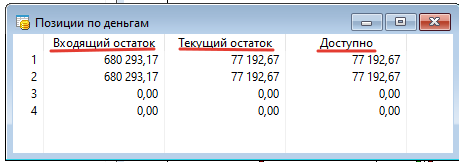
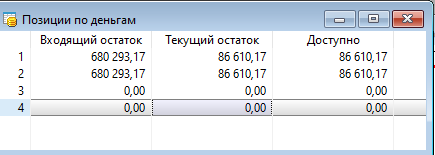
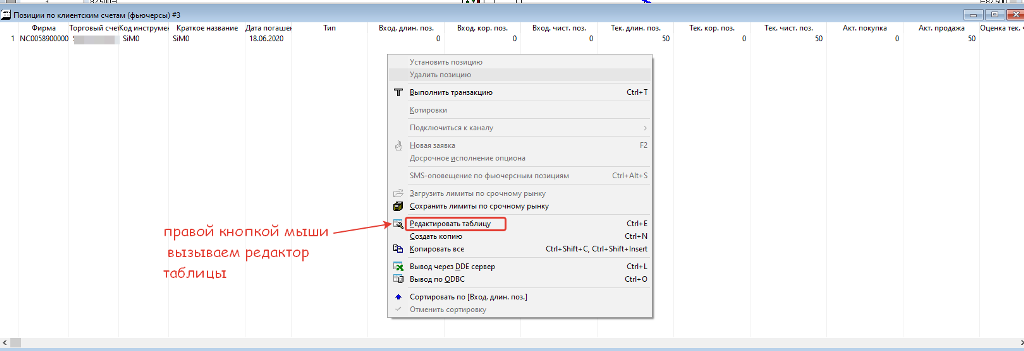

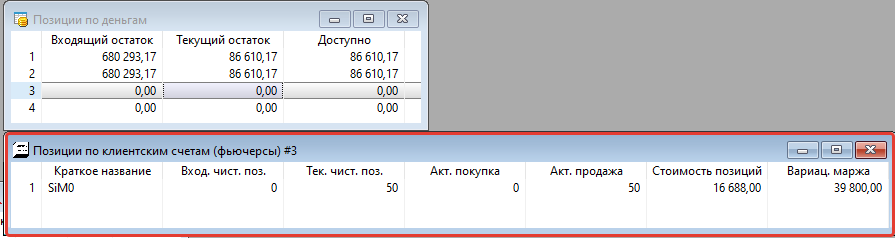










Большое спасибо за подробную информацию!
Стараюсь!
Спасибо за статейку!)) Все красиво, аккуратно, пошагово и понятно сделано.
Очень рада такое слышать. Надеюсь Вам будет полезно в работе!
работать на таком терминале- это утопия!!!
Молодец, просто и ясно .
Спасибо! Стараемся!
Светлана,открыл брокерский счёт,загрузил КВИК через сбер и пока разбираюсь.И сразу появился вопрос:при разрыве соединения(по разным причинам) брокер на телефон присылает ПИН код.Я нахожусь в роуминге и мне так неудобно.Как можно сделать по-другому?
Добрый день, Владимир. Если такой способ соединения Вам не подходит, то к сожалению придется удалить тот квик с папочкой. Опять зайти на сайт Сбербанка, скачать дистрибутив и при установке на компьютер выбрать способ:yadi.sk/i/IefTd4NdCpC4BQ
А потом сгенерировать ключи пабринг и секьюрити. Это делается сейчас очень быстро с помощью программы, которая установится ввместе с дистрибутивом.
И этот ключ пабо=ринг нужно отправить им по почте.https://yadi.sk/i/k0FotcqD9vx2Uw
Посмотреть где находится программа для генерации ключей можно здесь:yadi.sk/i/6Iio1O9qHlF_zg
Анкета для отправки секретного ключа вашему брокеру обязательная процедура и вот ссылка на нее:www.sberbank.ru/ru/person...ker_service/quik
После этого будете вводить при входе в Quik только логин и пароль без всяких смс.
Светлана,большое спасибо за подсказку и ещё вопрос:на заставке «окна» не активны верхние 4строки:закрепить окно,убрать заголовок,поверх всех окон и переместить окно на вкладку.Были активны,но возможно не туда залез и ...
Должны быть активны. Если нажать левой кнопкой мыши на то окно, с которым должны произвести операции согласно первых четырех выпадающих пукнтов вкладки "Окно', то должно стать активными.
Светлана,уже настроил.Спасибо.
Здраствуйте. Что то ничего у меня не получается. Дистрибутив скачал с сайта сбербанка и странности начались сразу при установке на первом окне при выборе способа атентификации все слова кракозябрами написаны (черными квадратиками с вопросительным знаком). Затем после установки кракозябрами написаны большая часть слов в программе (заголовки окон, системные сообщения и т д). Вкладок всего три, а не как у вас 8. В чем может быть проблемы?
Добрый день. Таких ситуаций не было. Возможно что-то у них на сайте. Попробуйте через другой браузер.
Светлана, спасибо большое!
Пожалуйста!
Какое счастье, что я нашла Вашу статью. Спасибо большое.
Спасибо.Желаю быстро все настроить!
Спасибо большое!!!
Пожалуйста!
Подскажите пожалуйста, что дела не так? Дохожу до шага придумать свой пароль, я его придумала, ввела, и система не ответила, что он не правильный, и смс не приходит просто серый экран на QUIK
а у вас выбрана двухфакторная аутентификация по логину и паролю? Ведь еще есть по ключам.Если первый вариант, то попробуйте перезапустить Quik.
логин и пароль webquik подойдет для quik?
думаю нет. Разные шифры.
Спасибо, весьма познавательно. А как сделать настройки для валюты? Света, обучи меня своей стратегии торговли валютой и акциями...
Валютой и акциями не торгую. Только фьючерсами. Настройки все идентичные. Торговля идентичная, что на акциях, что валютой, что фьючерсами
Вот как раз по поводу активации... День потратил на то,чтобы войти в QUEK по двухфакторному варианту-система пишет НЕПРАВИЛЬНЫЙ БРОКЕРСКИЙ СЧЕТ.ВВЕДИТЕ ПРАВИЛЬНЫЙ. Что только не делал и кого только не напрягал... Вечером использовал WEB версию,ввел код счета,тот,который был неправильным весь день, пароль из sms и все получилось. Сменил пароль,как просила система,только биржа уже разошлась по домам... На следующий день ввожу код счета и новый пароль в основную версию-и все заработало... Что это было-понятия не имею,но,на будущее,как вариант активации может подойти...
Это мог быть технический глюк какой-то. Такое бывает и при торговле уже в самом Квике. И никто за это ответственности не несет, к сожалению
Идентичный глюк! Неправильный брокерский счет. Поставил мобильного инвестора, туда зашло с этим счетом-логином, сменил там пароль и потом в квике все прошло...
На самом деле-эти нюансы все рабочие. Главное, чтобы техническая поддержка Сбербанка была эффективной и доступной. Идеальней было б, если не надо было им звонить через автоответчик. Сразу напрямую!!
Здравствуйте.
Как попасть к Вам на обучение?
Спасибо.
Добрый день. school-vegatrend.ru По индивидуальным вопросам на почту пишите обязательно!
Светлана,не получается настроить цвета в таблицах обезличенных сделок.До экспирации всё получилось,а сейчас настраивается почему-то один цвет.При выборе второго цвета окошко остаётся либо пустым или даже если появляется цвет,то в таблице всё равно либо красный либо зелёный.Не могу понять что не так.
Владимир. Это в принципе не очень важно для торговли.Вообще не важно!
Спасибо.Это понятно.Просто не могу понять почему до экспирации всё было настроено без проблем, а после экспирации никак не получается.
Светлана, спасибо за информацию.
Подскажите, пожалуйста если набираешь позицию по инструменту последовательными покупками по разным ценам, например 1 , 2, 3... можно ли их продать в другой последовательности , например 2, 3 ...1 ? В таблице «состояние счета» эти покупки одного инструмента суммируются , их цена рассчитывается как общая, балансовая и их невозможно выделить , а если просто продавать инструмент равными порциями, то происходит продажа начиная с более ранней покупки к более поздней , т.е. в последовательности 1 , 2, 3... ! Надеюсь на Вашу подсказку. Вадим
Можно продавать но в последовательности 3-2-1, либо сразу все, либо 3-2, а потом 1. Но нужен мастерский опыт: где и как открыть. К каждой вашей открытой позиции будет подтянута и забронирована на счете какая-то сумма денег на покрытие. И квик считает действительно среднюю цену по всем позициям открытым. По этой средней цене определиться намного проще -куда общий ограничитель убытков поставить на все три открытые позиции. А вообще так очень опасно торговать. Я больше двух позиций никогда не открываю. две позиции можно легко закрывать в последовательности 2-1, либо сразу все две.
Спасиба Светлана! Много труда, интересно и многим точно полезно. Удачи вам везде! Всего и подороже 🙂
Добрый день!
Берет ли Сбербанк комиссию за использование Quik или это бесплатно?
бесплатно.
Добрый день, Светлана!
Я первый раз установила квик, хочу торговать фьючерсом на серебро, но почему-то в квике, когда открываешь график — он пустой, без свечей, таже самая ситуация и с валютой.
Что делать?
Добрый день,Алена! Скорей всего не рабочая сессия была.
здравствуйте.
была настройка в которой при наведении на график появлялась горизонтальная линия. и ещё можно было линии стоп-лосс по продажам и покупкам перетягивать тоже мышкой, но эта настройка слетела. помогите — подскажите где и как настроить эти две удобные опции
Спасибо большое. Доступным языком описаны проблемы которые часто встречаются. Работал три года назад, потом забросил. Сейчас востонавливаю знания. На этот материал наткнулся случайно и не пожалел. Многие вопросы уже решины. Появятся другие и на них думаю здесь найду ответ.
Спасибо за работу Светлана. Очень доходчиво все объяснили. Подскажите пожалуйста, ранее были куплены бумаги втб, позже были куплены ряд других бумаг, но в квике не отражаются бумаги втб. Все остальные отражены а втб нет. Но в общем балансе они учтены а вот их кол-во, наименование нет . Как мне их добавить в клиентский портфель.
Вопрос снят.
Добрый день,подскажите пожалуйста как сделать вкладку в Квик с актуальными позициями портфеля,чтобы показывало разницу (в рублях!) между покупкой и текущим значением.Спасибо
Почему на выходные разное отображение графиков?
D-1 пятница
Н-1 четверг
М-5 четверг